Page 1

ASUS
Phone
Page 2
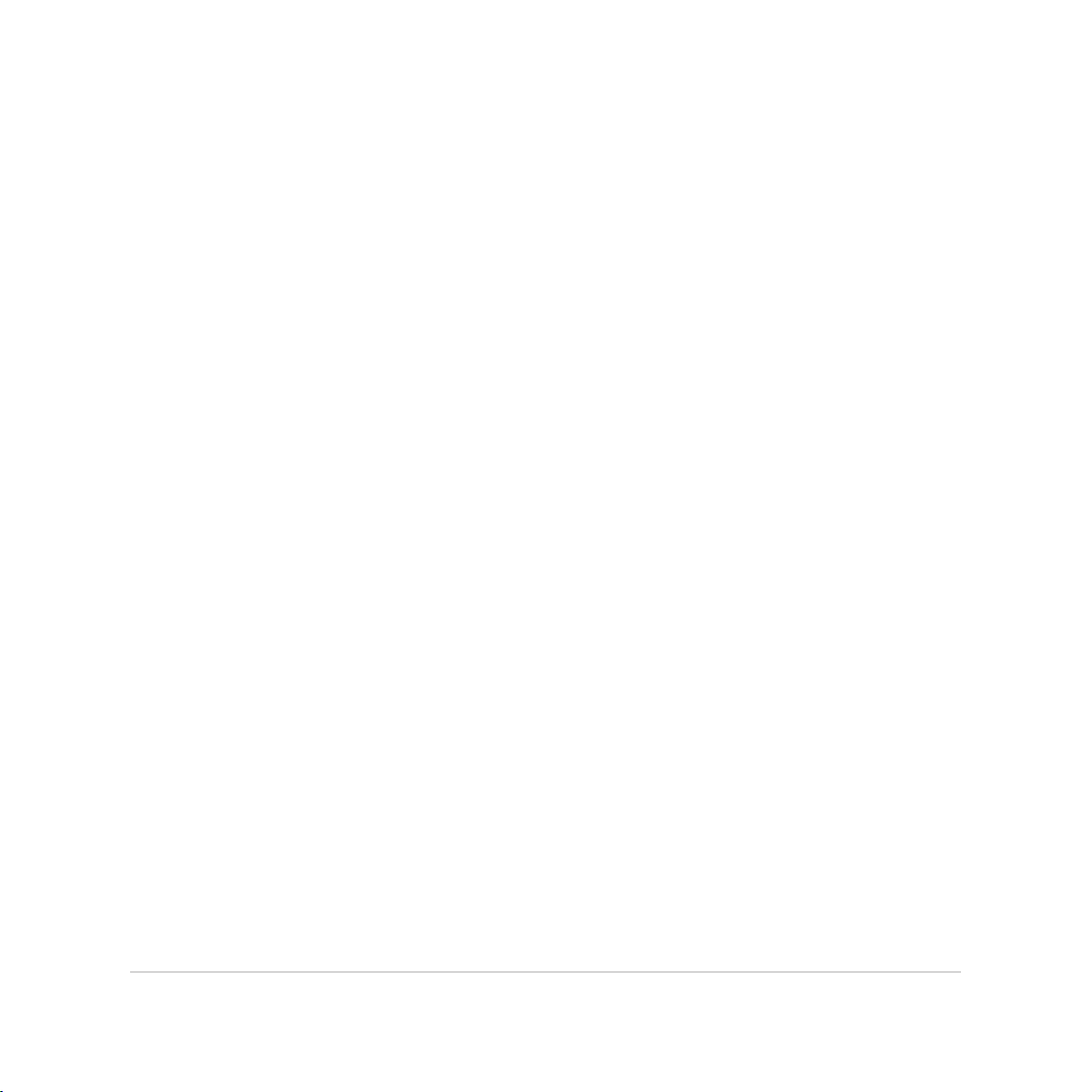
T9149
1.00 版
2014 年 7 月
版權說明
©ASUSTeK Computer Inc. All rights reserved. 華碩電腦股份有限公司保留所有權利
本使用手冊包括但不限於其所包含的所有資訊受到著作權法之保護,未經華碩電腦股份有限公司(以下簡稱「華碩」)許可,不得任意地仿
製、拷貝、謄抄、轉譯或為其他利用。
免責聲明
本使用手冊是以「現況」及「以目前明示的條件下」的狀態提供給您。在法律允許的範圍內,華碩就本使用手冊,不提供任何明示或默示的擔
保及保證,包括但不限於商業適銷性、特定目的之適用性、未侵害任何他人權利及任何得使用本使用手冊或無法使用本使用手冊的保證,且華
碩對因使用本使用手冊而獲取的結果或透過本使用手冊所獲得任何資訊之準確性或可靠性不提供擔保。
台端應自行承擔使用本使用手冊的所有風險。台端明確了解並同意,華碩、華碩之授權人及其各該主管、董事、員工、代理人或關係企業皆
無須為您因本使用手冊、或因使用本使用手冊、或因不可歸責於華碩的原因而無法使用本使用手冊或其任何部分而可能產生的衍生、附隨、直
接、間接、特別、懲罰或任何其他損失(包括但不限於利益損失、業務中斷、資料遺失或其他金錢損失)負責,不論華碩是否被告知發生上開
損失之可能性。
由於部分國家或地區可能不允許責任的全部免除或對前述損失的責任限制,所以前述限制或排除條款可能對您不適用。
台端知悉華碩有權隨時修改本使用手冊。本產品規格或驅動程式一經改變,本使用手冊將會隨之更新。本使用手冊更新的詳細說明請您造訪華
碩的客戶服務網 http://support.asus.com,或是直接與華碩資訊產品技術支援專線 0800-093-456 聯絡。
於本使用手冊中提及之第三人產品名稱或內容,其所有權及智慧財產權皆為各別產品或內容所有人所有且受現行智慧財產權相關法令及國際條
約之保護。當下列兩種情況發生時,本產品將不再受到華碩之保固及服務:
(1) 本產品曾經過非華碩授權之維修、規格更改、零件替換或其他未經過華碩授權的行為。
(2)本產品序號模糊不清或喪失。
2
ASUS Phone 使用手冊
Page 3
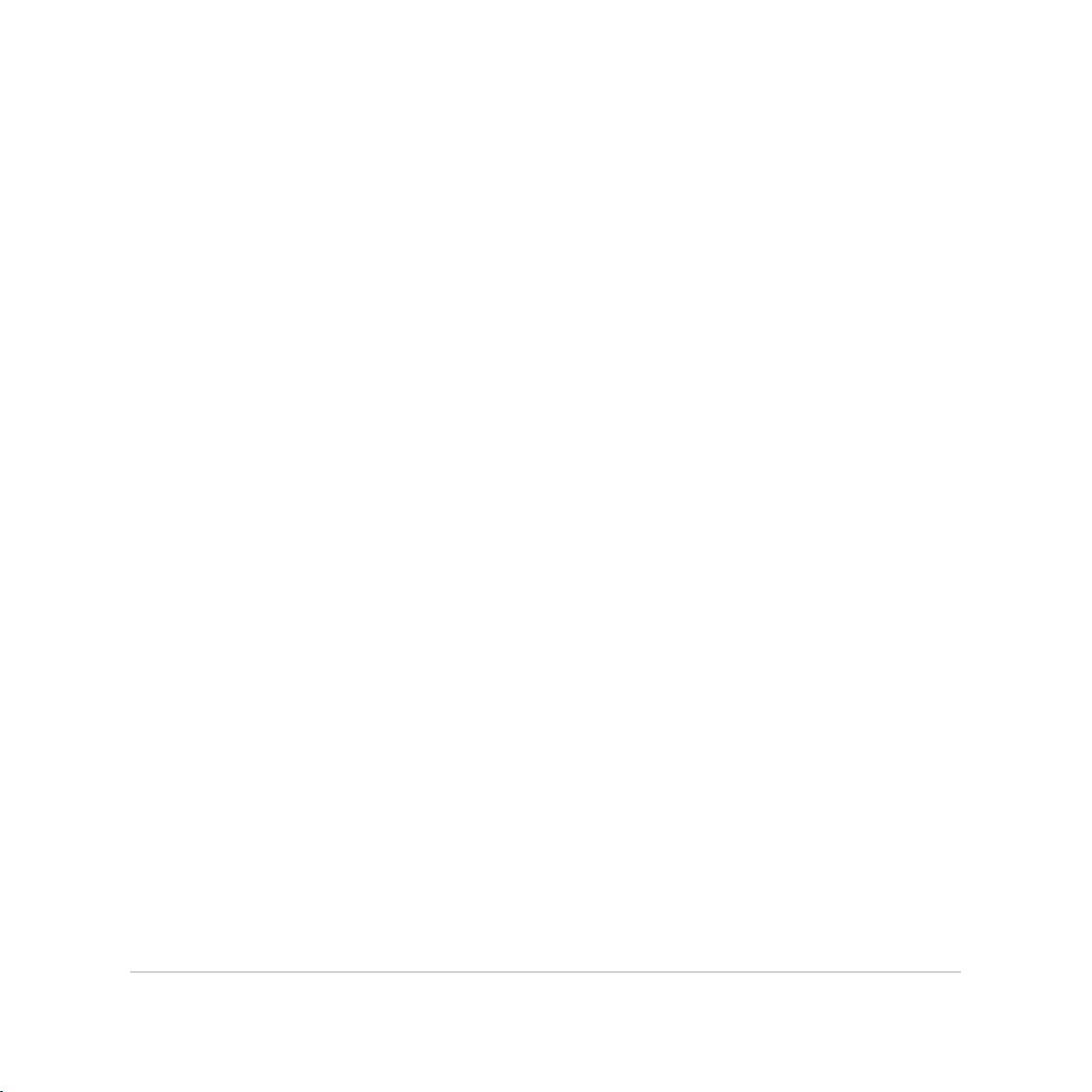
目錄
提示說明 ..............................................................................................................................................................9
廢棄物處理 ........................................................................................................................................................10
低功率電波輻射性電機管理辦法 ...................................................................................................................10
第 1 章:開始使用 ASUS Phone!
認識 ASUS Phone ...................................................................................................................................................12
安裝 micro SIM 卡 .................................................................................................................................................14
移除 micro SIM 卡 .................................................................................................................................................16
安裝 microSD 記憶卡 .............................................................................................................................................18
移除 microSD 記憶卡 .............................................................................................................................................20
連接電源充電器 ......................................................................................................................................................22
開啟/關閉 ASUS Phone 電源 ................................................................................................................................25
開啟 ASUS Phone 電源 ...................................................................................................................................25
關閉 ASUS Phone 電源 ...................................................................................................................................25
設定 ASUS Phone 的休眠模式 .......................................................................................................................25
將 ASUS Phone 連接電腦 .....................................................................................................................................28
將 ASUS Phone 連接筆記型電腦 ...................................................................................................................28
將 ASUS Phone 連接桌上型電腦 ...................................................................................................................29
第 2 章:把這裡當作自己的家!
Zen Home 功能 .......................................................................................................................................................32
桌面 .............................................................................................................................................................32
個人化桌面 ..............................................................................................................................................................34
應用程式 ............................................................................................................................................................35
小工具 .............................................................................................................................................................35
桌布與資訊清晰圖層 .......................................................................................................................................36
操作 ASUS Phone ...................................................................................................................................................38
切換應用程式 ....................................................................................................................................................38
鎖定應用程式 ....................................................................................................................................................38
ASUS Phone 使用手冊
3
Page 4
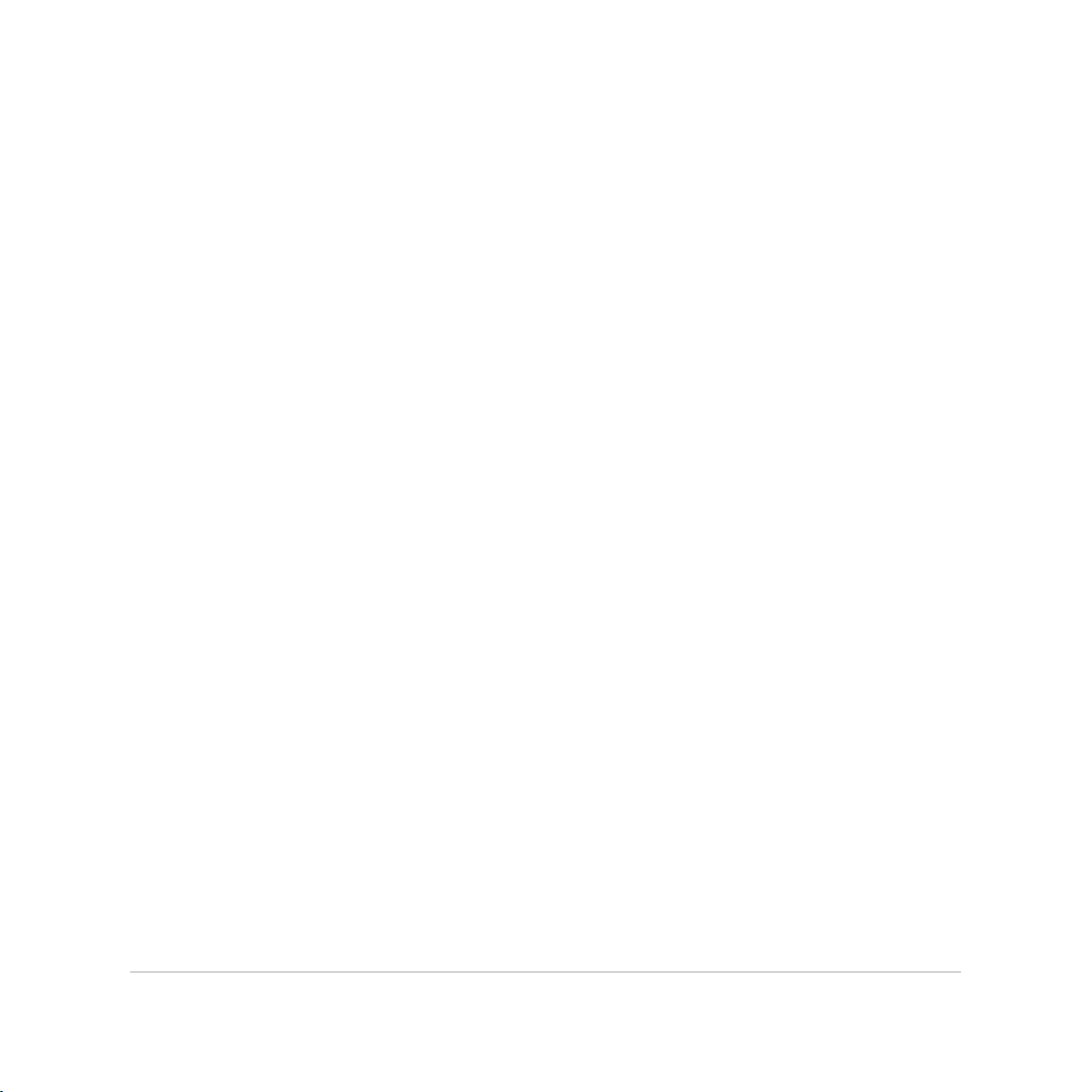
隱藏應用程式 ....................................................................................................................................................38
解除安裝/停用應用程式 ..................................................................................................................................38
快速設定 ............................................................................................................................................................39
通知面板 ............................................................................................................................................................41
ASUS 鍵盤設定 ................................................................................................................................................42
語音搜尋 ............................................................................................................................................................43
省電模式 ..................................................................................................................................................................46
手套模式 ..................................................................................................................................................................47
簡易模式 ..................................................................................................................................................................48
簡易模式主畫面 ...............................................................................................................................................48
新增桌面捷徑 ....................................................................................................................................................49
第 3 章:聯絡人與撥號
管理聯絡人 ..............................................................................................................................................................52
新增聯絡人 ........................................................................................................................................................52
匯入聯絡人 ........................................................................................................................................................53
匯出聯絡人 ........................................................................................................................................................55
使用通話功能 ..........................................................................................................................................................57
撥打電話 ............................................................................................................................................................57
接聽電話 ............................................................................................................................................................60
備份/還原通話記錄 ..........................................................................................................................................61
第 4 章:訊息
傳送訊息 ..................................................................................................................................................................64
發送或回覆訊息 ...............................................................................................................................................64
Omlet 聊天室 ..........................................................................................................................................................66
註冊 Omlet 聊天室 ...........................................................................................................................................66
Omlet 主畫面 ....................................................................................................................................................66
邀請朋友 ............................................................................................................................................................69
使用 Omlet 聊天室聊天 ...................................................................................................................................70
4
ASUS Phone 使用手冊
Page 5
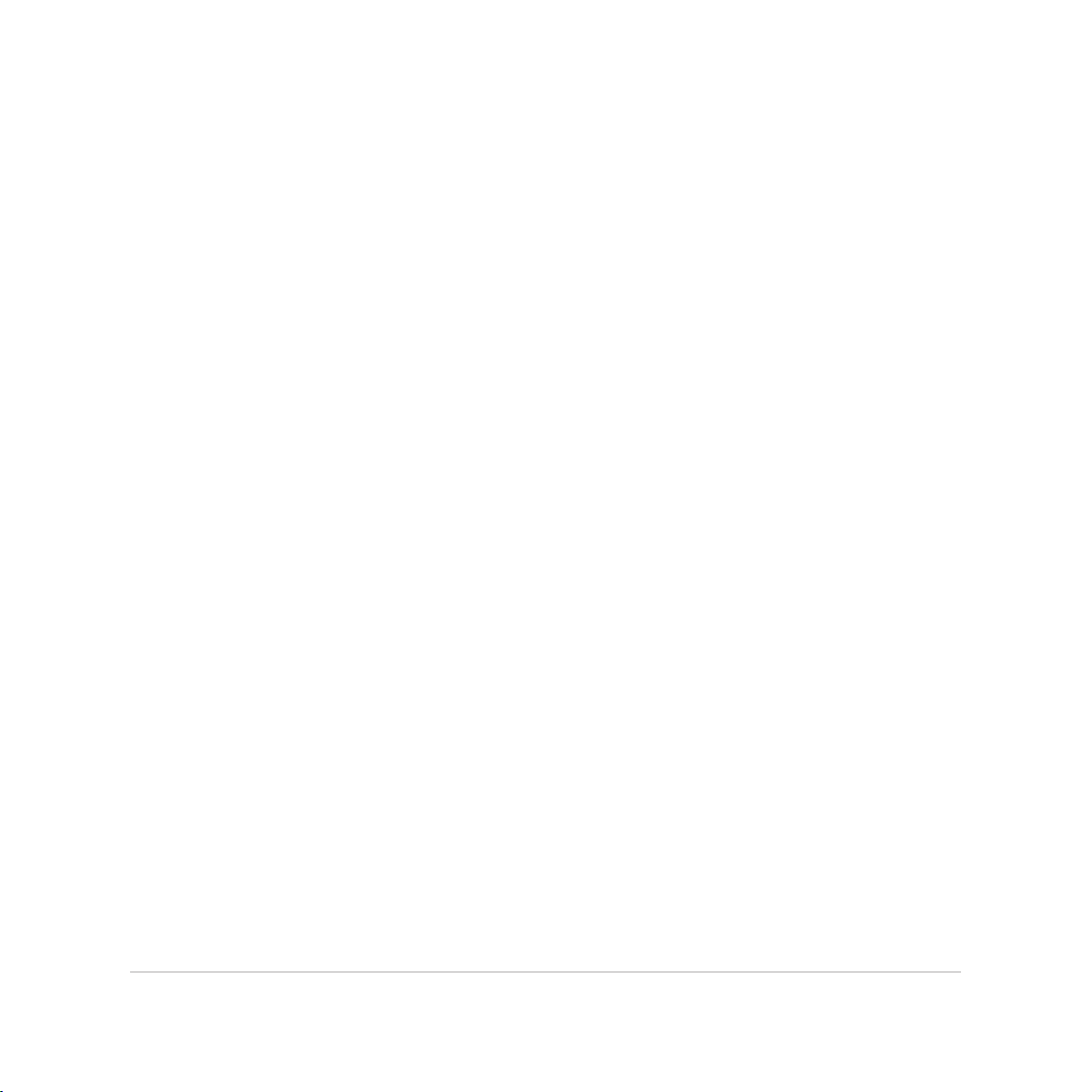
第 5 章:電子郵件
電子郵件 ..................................................................................................................................................................74
設定電子郵件帳號 ...........................................................................................................................................74
新增電子郵件帳號 ...........................................................................................................................................78
Gmail ........................................................................................................................................................................79
第 6 章:拍照與錄影
使用相機 ..................................................................................................................................................................82
執行相機 ............................................................................................................................................................82
說明文件 ............................................................................................................................................................83
相機 ..........................................................................................................................................................................84
套用相機模式 ....................................................................................................................................................85
Party Link ..........................................................................................................................................................87
相機設定 ............................................................................................................................................................90
錄影 ..........................................................................................................................................................................92
套用錄影模式 ....................................................................................................................................................93
攝錄影機設定 ....................................................................................................................................................95
特效設定 ..................................................................................................................................................................96
第 7 章:圖片庫
圖片庫 ......................................................................................................................................................................98
圖片庫主畫面 ....................................................................................................................................................98
檢視圖片 ............................................................................................................................................................99
分享圖片 ......................................................................................................................................................... 101
刪除圖片 ......................................................................................................................................................... 102
編輯圖片 ......................................................................................................................................................... 102
第 8 章:管理應用
日曆 ....................................................................................................................................................................... 106
新增新活動 ..................................................................................................................................................... 106
新增日曆帳戶 ................................................................................................................................................. 108
ASUS Phone 使用手冊
5
Page 6
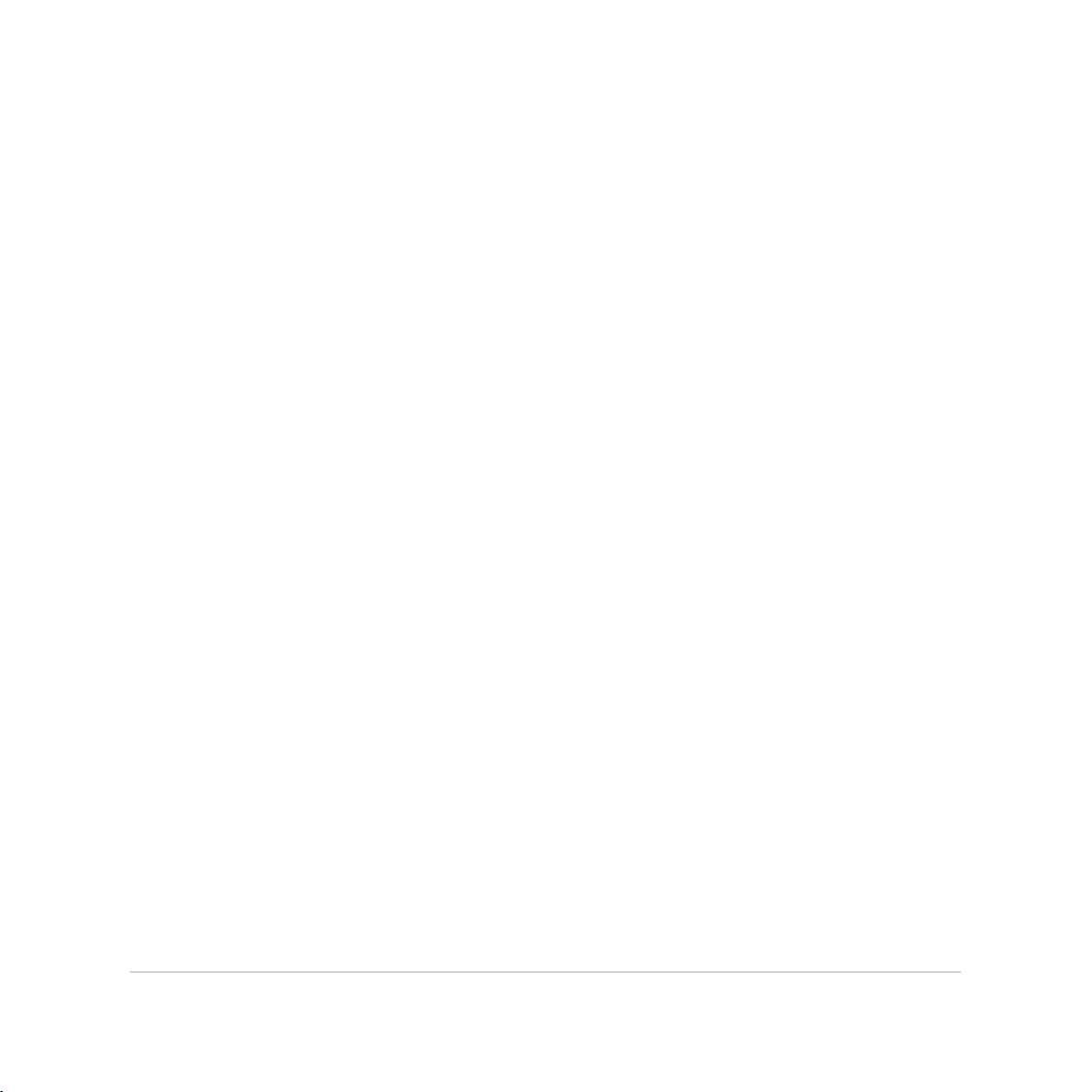
What’s Next
設定
........................................................................................................................................................... 111
What’s Next
........................................................................................................................................... 111
Do It Later ............................................................................................................................................................ 112
新增待辦工作 ................................................................................................................................................. 113
檢視待辦工作 ................................................................................................................................................. 113
時鐘 ....................................................................................................................................................................... 114
執行時鐘 ......................................................................................................................................................... 114
世界時鐘 ......................................................................................................................................................... 115
鬧鐘 .......................................................................................................................................................... 116
碼表 .......................................................................................................................................................... 117
計時器 .......................................................................................................................................................... 118
檔案管理員 ........................................................................................................................................................... 120
檢視內建儲存空間 ........................................................................................................................................ 120
檢視外接儲存裝置 ........................................................................................................................................ 121
檢視雲端儲存空間 ........................................................................................................................................ 122
天氣 ....................................................................................................................................................................... 123
執行天氣 ......................................................................................................................................................... 123
天氣主畫面 ..................................................................................................................................................... 124
SuperNote ............................................................................................................................................................. 125
執行 SuperNote.............................................................................................................................................. 125
SuperNote 主畫面 ......................................................................................................................................... 125
使用 SuperNote.............................................................................................................................................. 126
Splendid ................................................................................................................................................................ 127
使用 Splendid ................................................................................................................................................ 127
隨手記 ................................................................................................................................................................... 128
執行隨手記 ..................................................................................................................................................... 128
隨手記主畫面 ................................................................................................................................................. 128
第 9 章:娛樂
使用耳機 ............................................................................................................................................................... 130
連接耳機 ......................................................................................................................................................... 130
6
ASUS Phone 使用手冊
Page 7
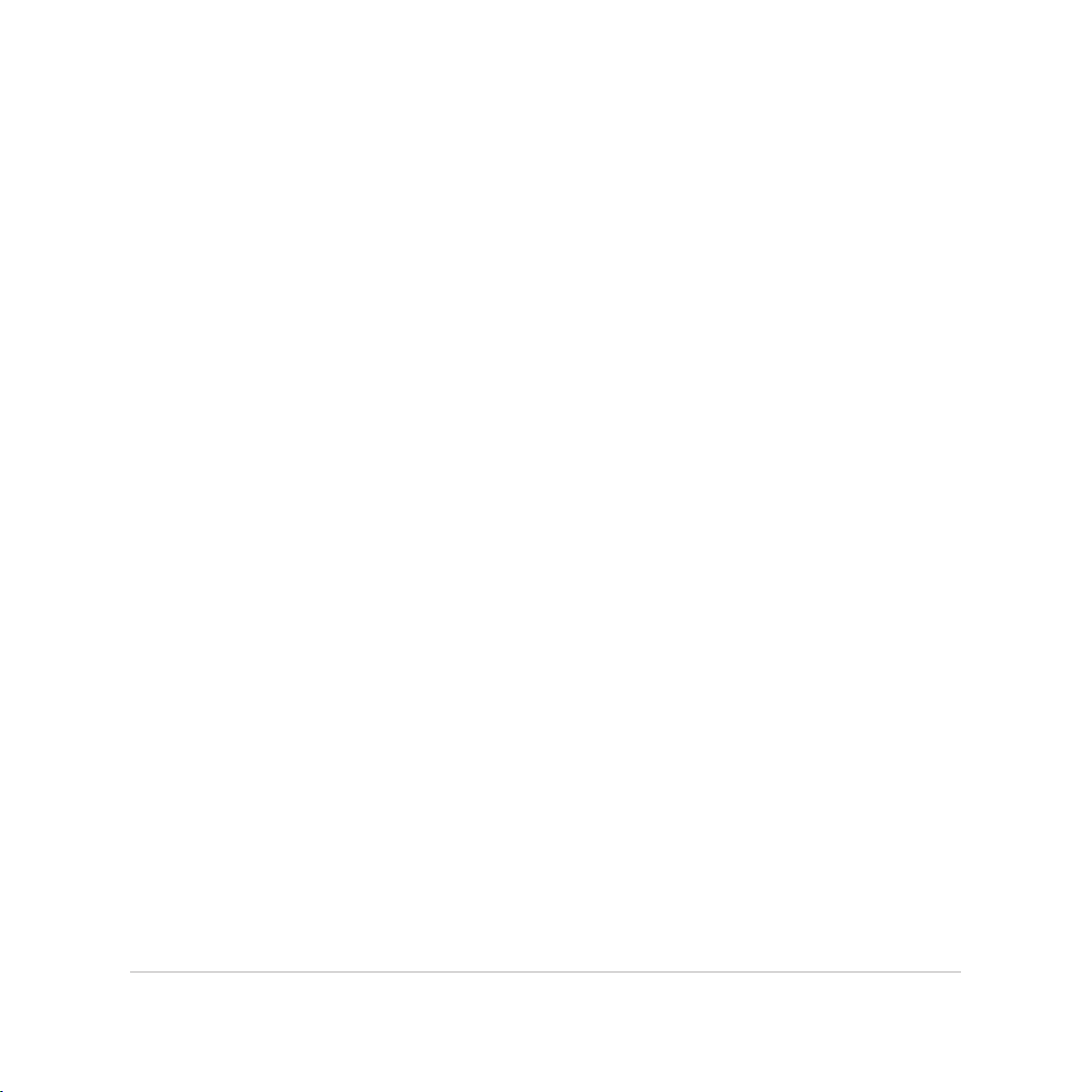
音效魔術師 ........................................................................................................................................................... 131
使用音效魔術師 ............................................................................................................................................ 131
Play 商店 .............................................................................................................................................................. 132
將下載的應用程式移到 microSD 記憶卡 ................................................................................................... 133
音樂 ....................................................................................................................................................................... 135
音樂主畫面 ..................................................................................................................................................... 135
播放音樂 ......................................................................................................................................................... 136
播放雲端音樂 ................................................................................................................................................. 137
FM 廣播 ................................................................................................................................................................ 138
執行 FM 廣播 ................................................................................................................................................ 138
FM 廣播主畫面 .............................................................................................................................................. 138
錄音程式 ............................................................................................................................................................... 139
執行錄音程式 ................................................................................................................................................. 139
錄音程式主畫面 ............................................................................................................................................ 139
Story ...................................................................................................................................................................... 140
建立故事 ......................................................................................................................................................... 140
編輯頁面 ......................................................................................................................................................... 141
分享故事或頁面 ............................................................................................................................................ 141
第 10 章:安全防護
保持裝置韌體的最新狀態 ................................................................................................................................... 144
執行系統更新 ................................................................................................................................................. 144
備份與重設 ........................................................................................................................................................... 145
螢幕安全性 ........................................................................................................................................................... 146
設定螢幕鎖定 ................................................................................................................................................. 146
鎖定螢幕顯示與小工具 ................................................................................................................................ 147
識別您的 ASUS Phone ........................................................................................................................................ 148
第 11 章:連線設定與網路應用
ASUS Phone 使用手冊
7
Page 8
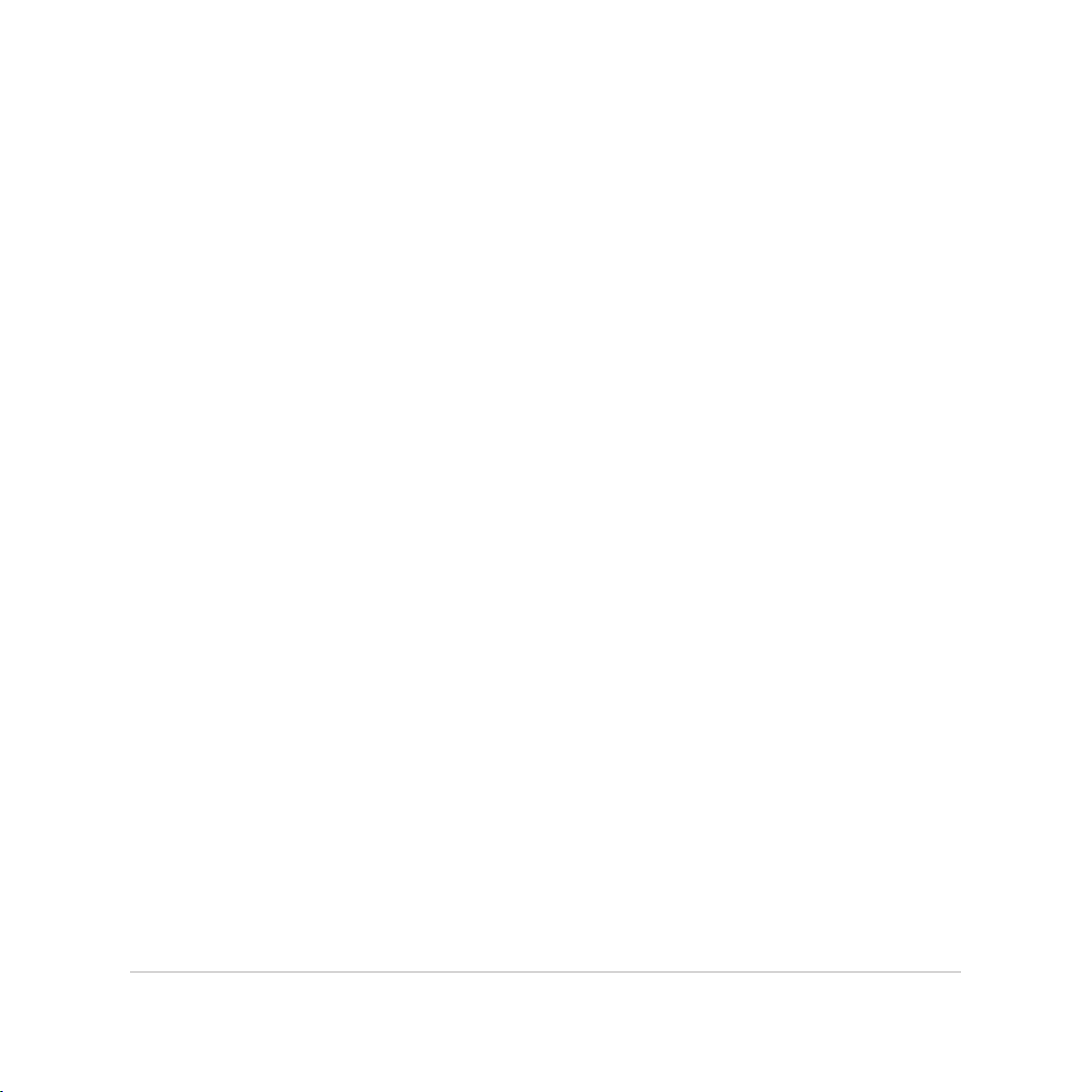
建立無線網路連線 ............................................................................................................................................... 150
瀏覽網頁 ............................................................................................................................................................... 151
使用藍牙功能 ....................................................................................................................................................... 152
開啟/關閉藍牙功能 ....................................................................................................................................... 152
將 ASUS Phone 與其他藍牙裝置配對 ........................................................................................................ 152
解除配對或設定藍牙裝置 ............................................................................................................................ 153
PlayTo ................................................................................................................................................................... 154
開啟 PlayTo ................................................................................................................................................... 154
執行 PlayTo ................................................................................................................................................... 154
Share Link ............................................................................................................................................................. 155
執行 Share Link ............................................................................................................................................. 155
Share Link 主畫面 ......................................................................................................................................... 155
ASUS WebStorage ............................................................................................................................................... 157
登入 ASUS WebStorage ............................................................................................................................... 157
WebStorage 主畫面 ....................................................................................................................................... 158
8
ASUS Phone 使用手冊
Page 9
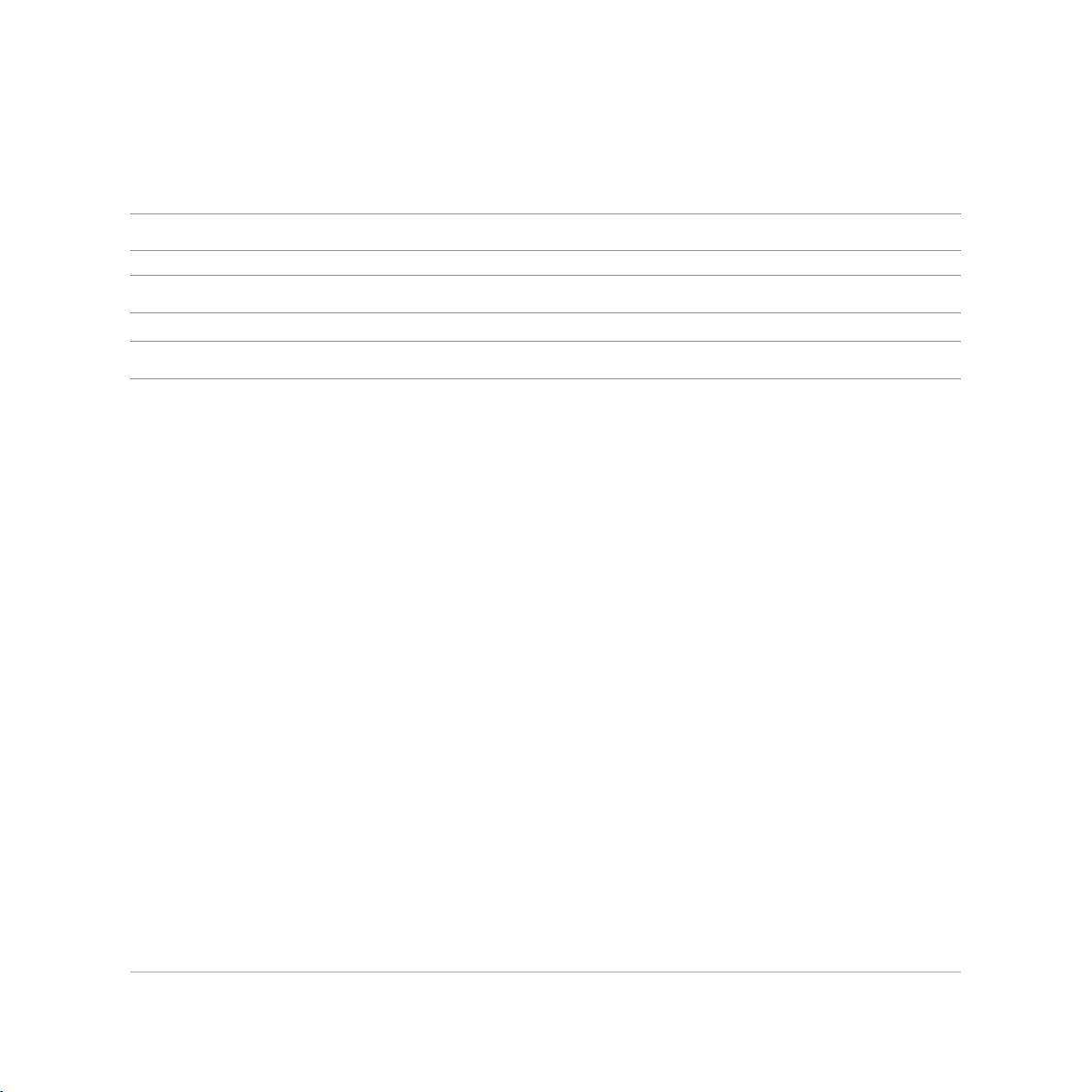
提示說明
手冊中特定圖示、訊息與字型的使用說明如下:
重要!本訊息包含必須遵守才能完成工作的重要資訊。
說明:本訊息包含有助於完成工作的額外資訊與提示。
警告!本訊息包含在特定工作時必須遵守以維護使用者安全以及避免造成裝置資料與組件毀損的重要資訊。
ASUS Phone 使用手冊
9
Page 10
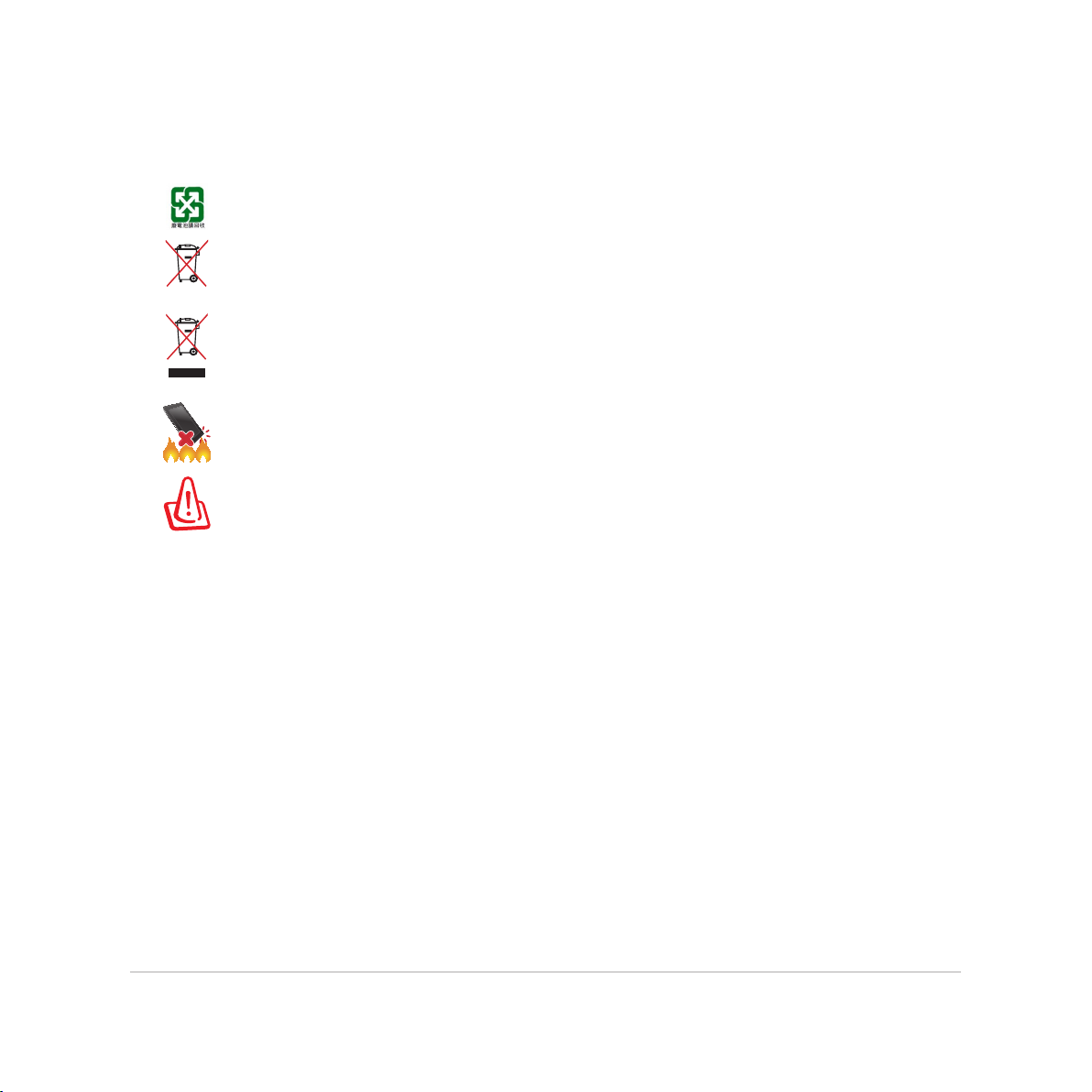
廢棄物處理
請勿將電池當作一般垃圾丟棄。這個標誌表示電池不應視為一般垃圾丟棄。
請勿將內含汞的電池當作一般垃圾丟棄。這個打叉的垃圾桶標誌表示電池不應視為一般垃圾
丟棄。
請勿將本產品當作一般垃圾丟棄。本產品零組件設計為可回收利用。這個打叉的垃圾桶標誌
表示本產品(電器與電子設備)不應視為一般垃圾丟棄,請依照您所在地區有關廢棄電子產
品的處理方式處理。
請勿將本產品存放靠近火源或是丟入燃燒的火堆中,有可能造成爆炸的意外。
電池如有更換不正確會有爆炸的危險,並請依照製造商說明書處理使用過的電池。
低功率電波輻射性電機管理辦法
第十二條: 經型式認證合格之低功率射頻電機,非經許可,公司、商號或使用者均不得擅自變更頻率、加大
功率或變更原設計之特性及功能。
第十四條: 低功率射頻電機之使用不得影響飛航安全及干擾合法通信;經發現有干擾現象時,應立即停用,
並改善至無干擾時方得繼續使用。低功率射頻電機需忍受合法通信或工業、科學及醫療用電波輻
射性電機設備之干擾。
*減少電磁波影響,請妥適使用。
10
ASUS Phone 使用手冊
Page 11
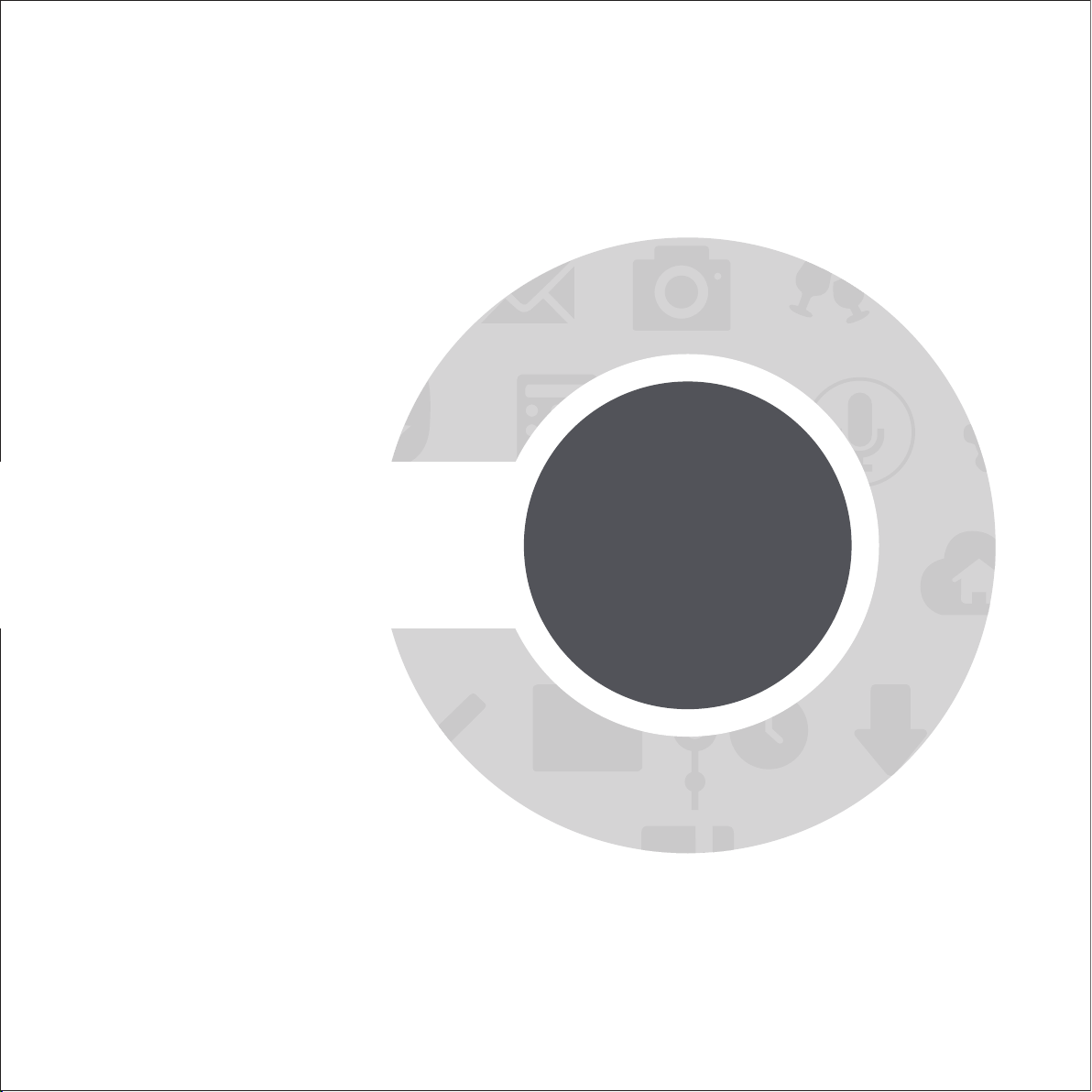
CHAPTER
1
開始使用 ASUS Phone!
Page 12
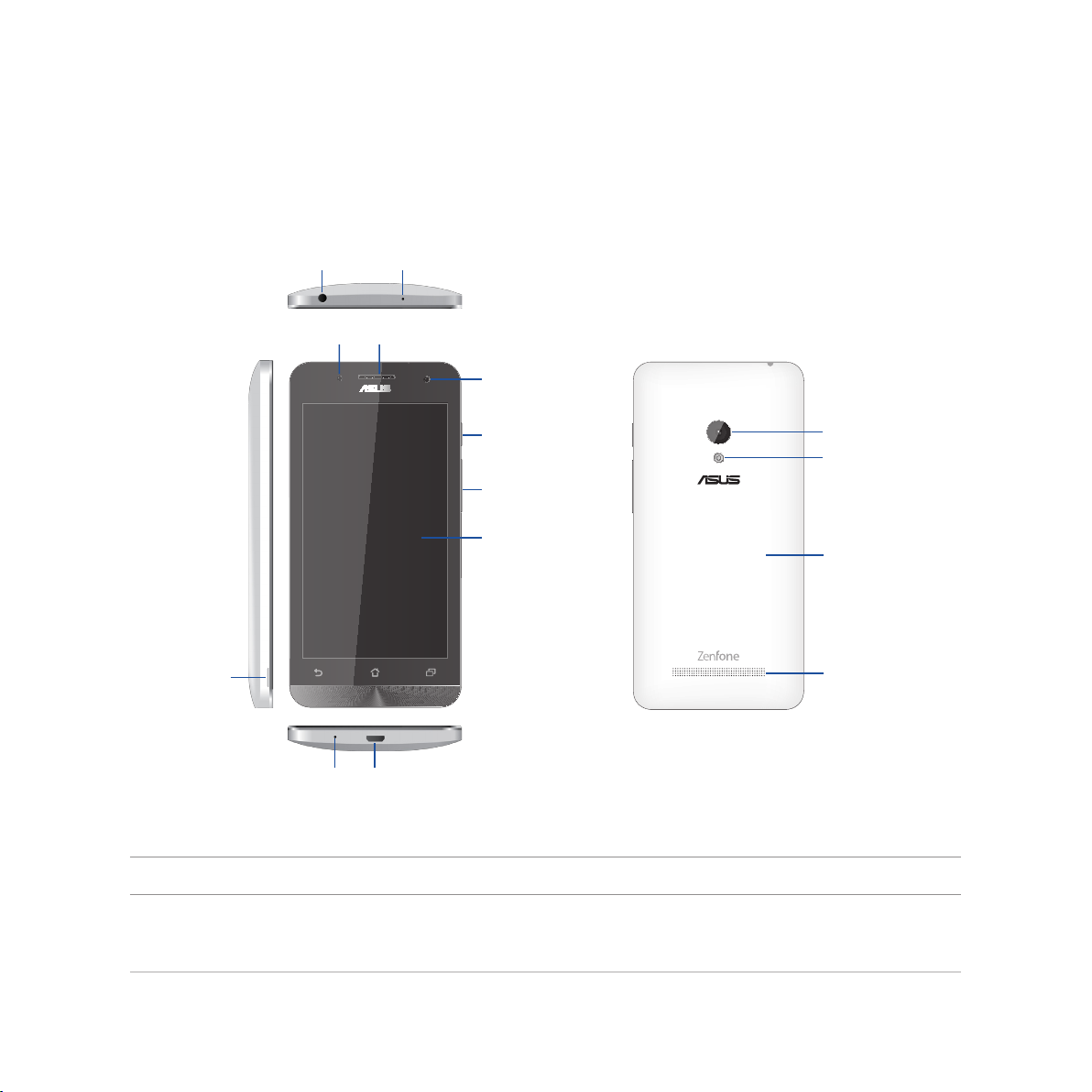
認識 ASUS Phone
請參考以下說明認識 ASUS Phone。
距離與光線感應器
開蓋溝槽
耳機插孔
麥克風
麥克風
聽筒
前置相機鏡頭
電源按鈕
音量調整鍵
觸控螢幕
Micro USB 連接埠
後置相機鏡頭
相機閃光燈
背蓋
音效喇叭
說明:ASUS Phone 只應在溫度為 5℃(41℉)至 35℃(95℉)的環境下使用。
12
ASUS Phone 使用手冊
Page 13
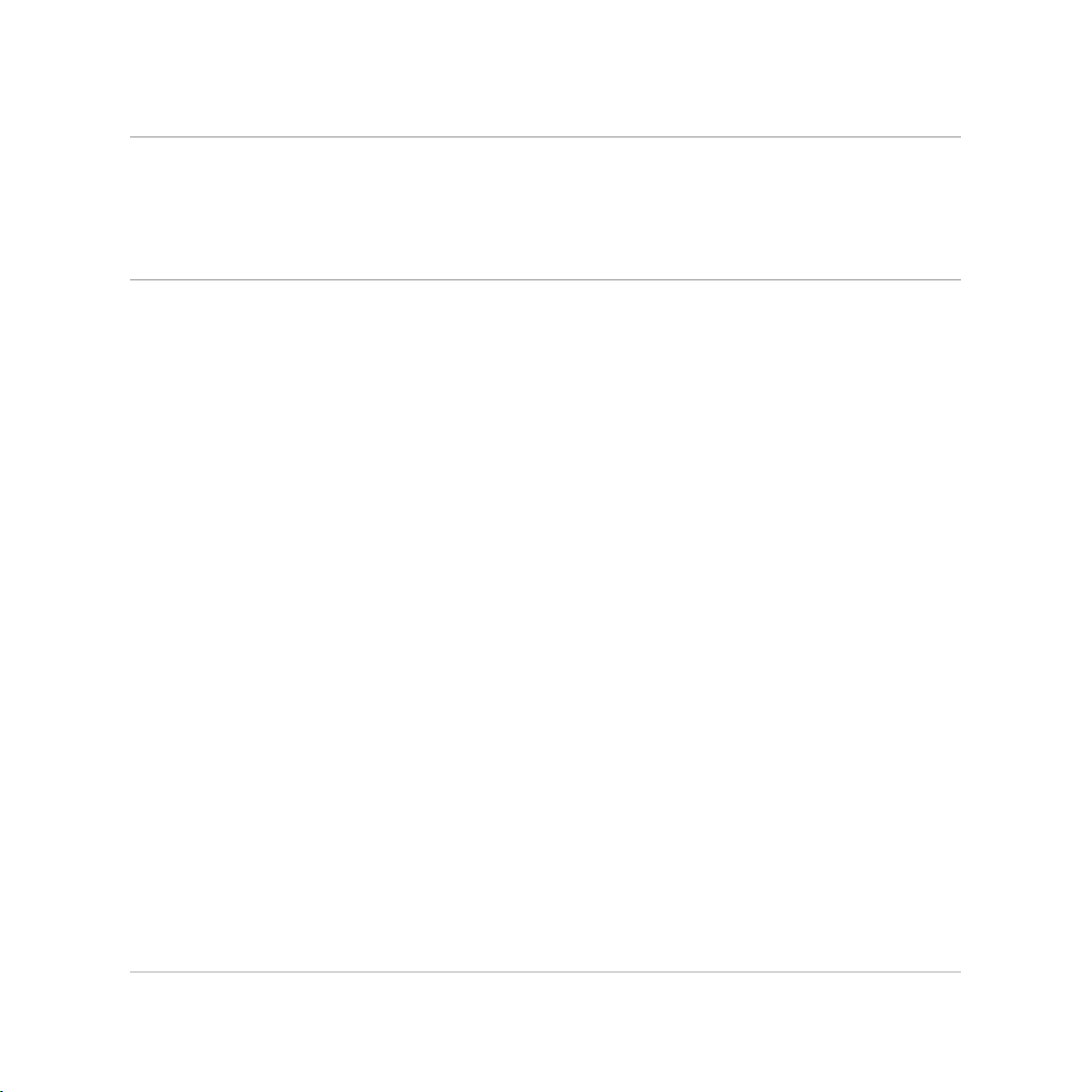
重要!
• 使用螢幕保護貼可能會影響距離與光線感應器的功能。當您使用螢幕保護貼時,請留意不要阻擋距離與光
線感應器。
• 請隨時保持裝置及觸控螢幕的乾燥。水氣或液體可能會影響觸控螢幕的使用。
• 請確認 micro SIM 卡及 microSD 記憶卡安裝妥當、背蓋確實蓋好。
ASUS Phone 使用手冊
13
Page 14
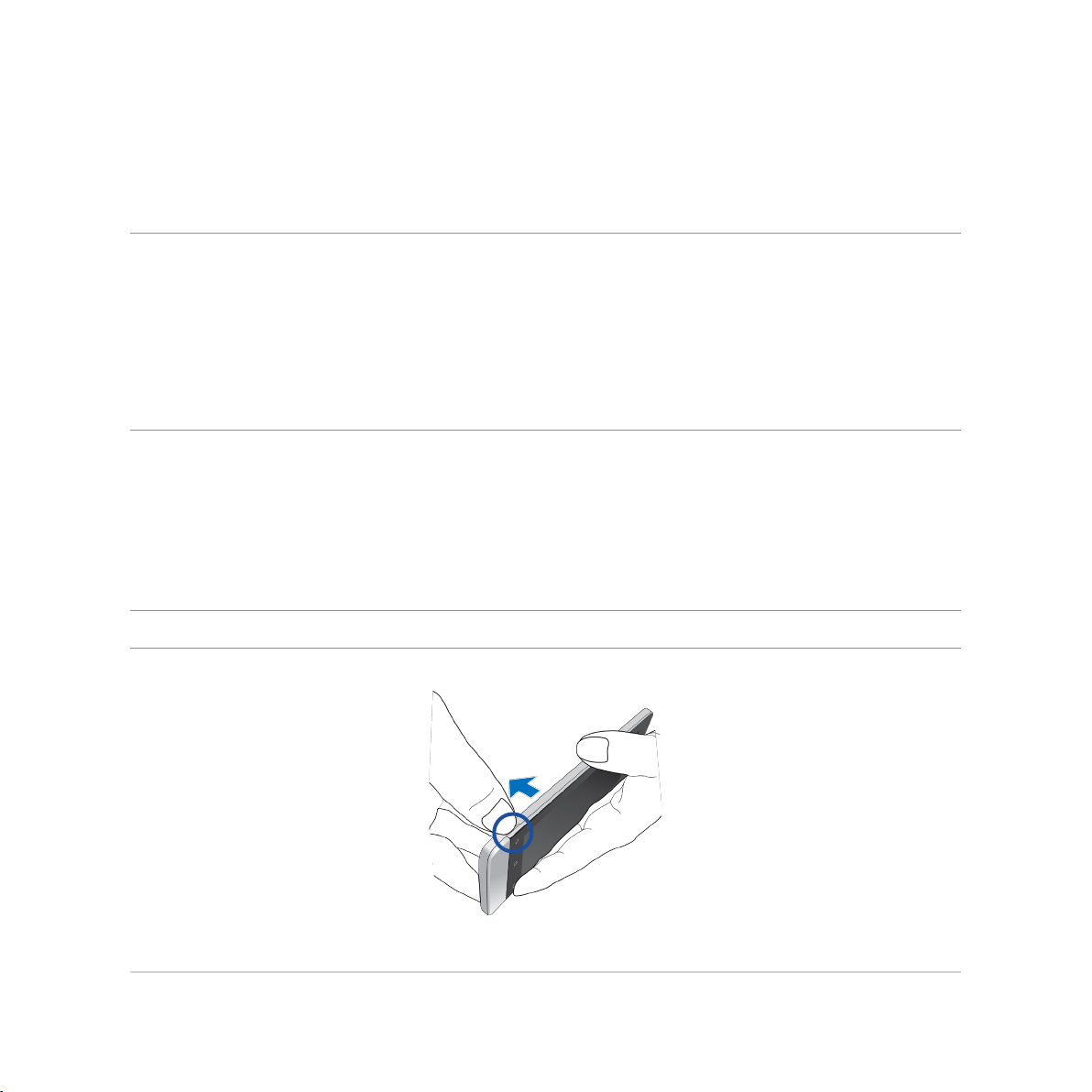
安裝 micro SIM 卡
在使用 ASUS Phone 的通話、收發簡訊或使用行動網路功能前,請先安裝 micro SIM 卡。
警告!
• ASUS Phone 僅支援使用 micro SIM 卡。
• ASUS Phone 需使用 micro SIM 規格的 SIM 卡,請向您的電信業者詢問。若您自行裁剪 SIM 卡,可能會
造成 SIM 卡接觸不良,使得 ASUS Phone 無法讀取 SIM 卡。
• 安裝 micro SIM 卡前請先將 ASUS Phone 關機。
• 安裝 micro SIM 卡時請小心,以免遺失或損壞 micro SIM 卡。
• 請勿將 microSD 記憶卡安裝到 mirco SIM 卡插槽。
請依照以下步驟安裝 micro SIM 卡:
1. 將 ASUS Phone 關機。
2. 找到位於 ASUS Phone 左側機身下方的開蓋溝槽。
3. 請打開背蓋。
警告!打開背蓋時請小心不要損壞背蓋或傷到您的指甲。
14
ASUS Phone 使用手冊
Page 15
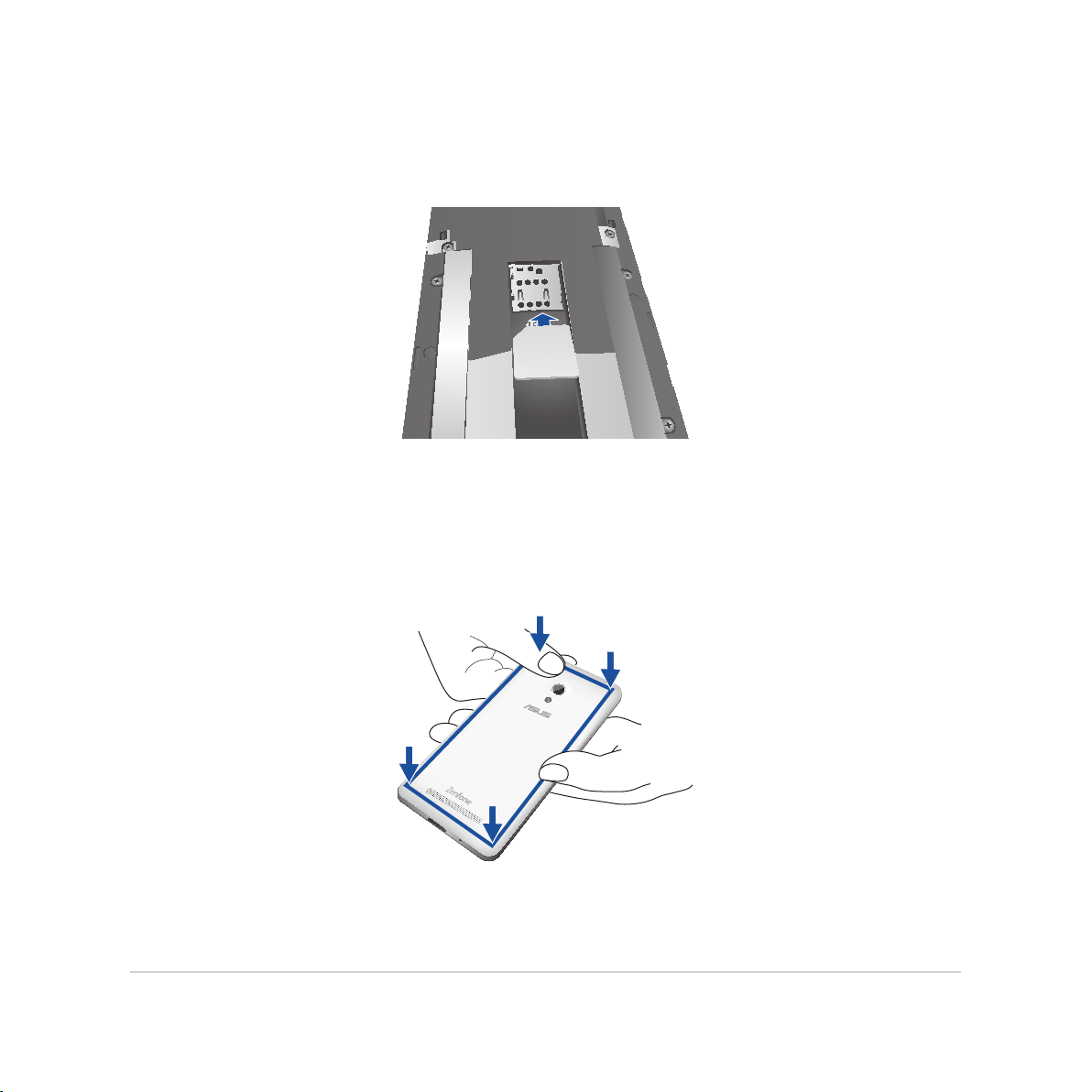
4. 如下圖所示的方向,將 micro SIM 卡的金色接腳朝下、micro SIM 卡的缺角朝左上方,與 ASUS Phone 平
行,將 micro SIM 卡緩緩推入插槽內,並確認已確實安裝。
5. 蓋回背蓋。
6. 下壓四邊及四角確定背蓋裝好。
ASUS Phone 使用手冊
15
Page 16
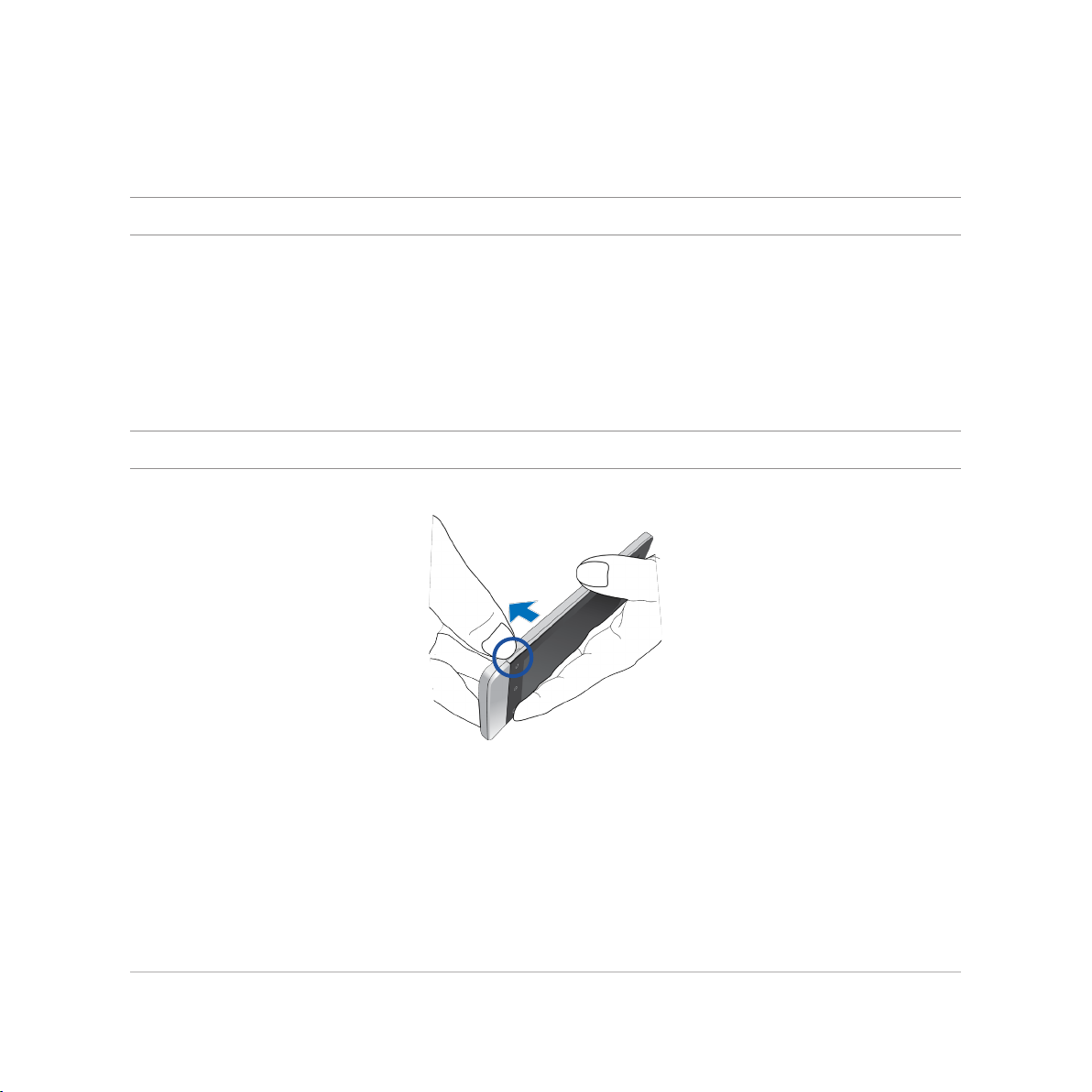
移除 micro SIM 卡
警告!移除 micro SIM 卡時請小心,以免遺失或損壞 micro SIM 卡。
請依照以下步驟移除 micro SIM 卡:
1. 將 ASUS Phone 關機。
2. 找到位於 ASUS Phone 左側機身下方的開蓋溝槽。
3. 請打開背蓋。
警告!打開背蓋時請小心不要損壞背蓋或傷到您的指甲。
16
ASUS Phone 使用手冊
Page 17
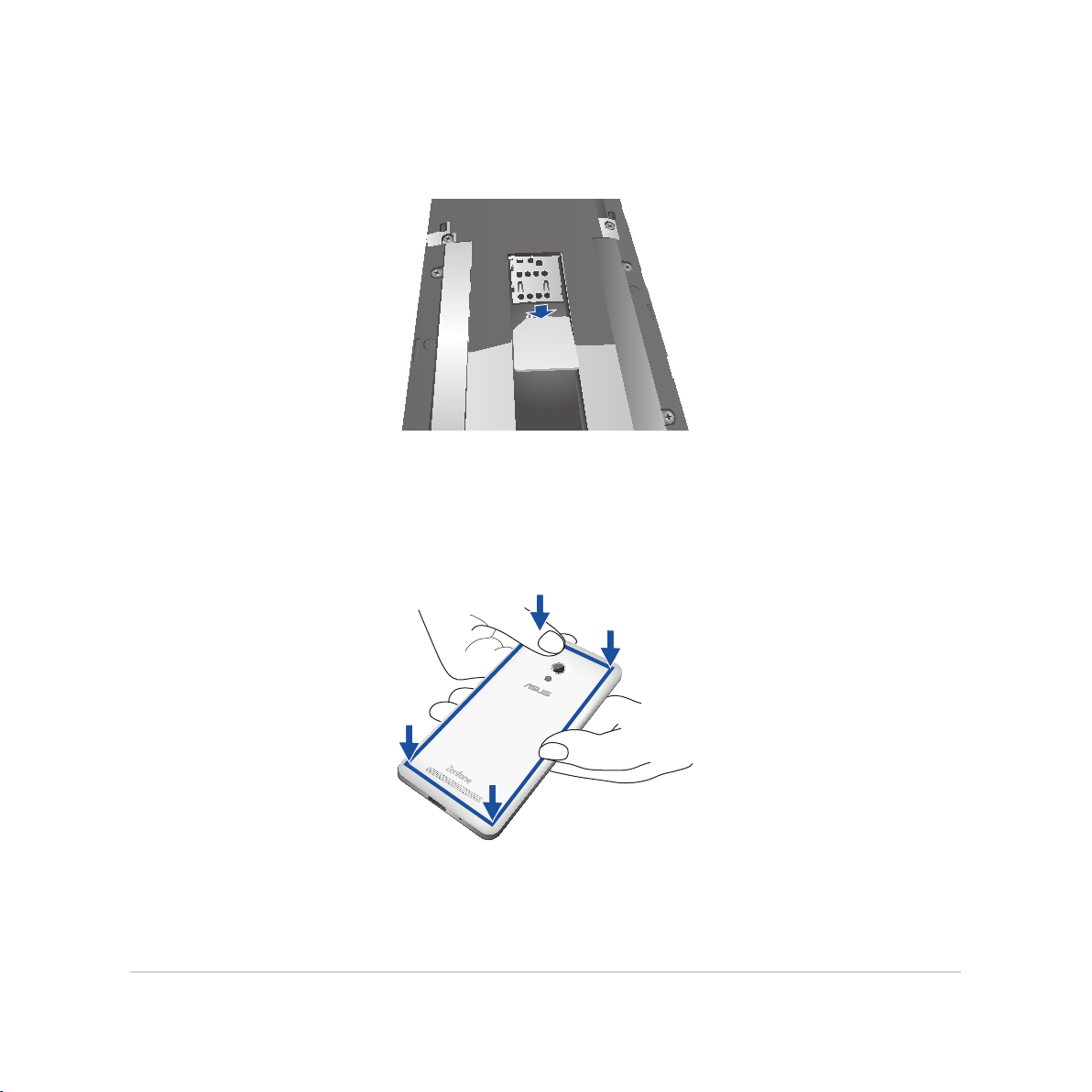
4. 按壓想要移除的 micro SIM 卡,將 micro SIM 卡由插槽中取出。
5. 蓋回背蓋。
6. 下壓四邊及四角確定背蓋裝好。
ASUS Phone 使用手冊
17
Page 18
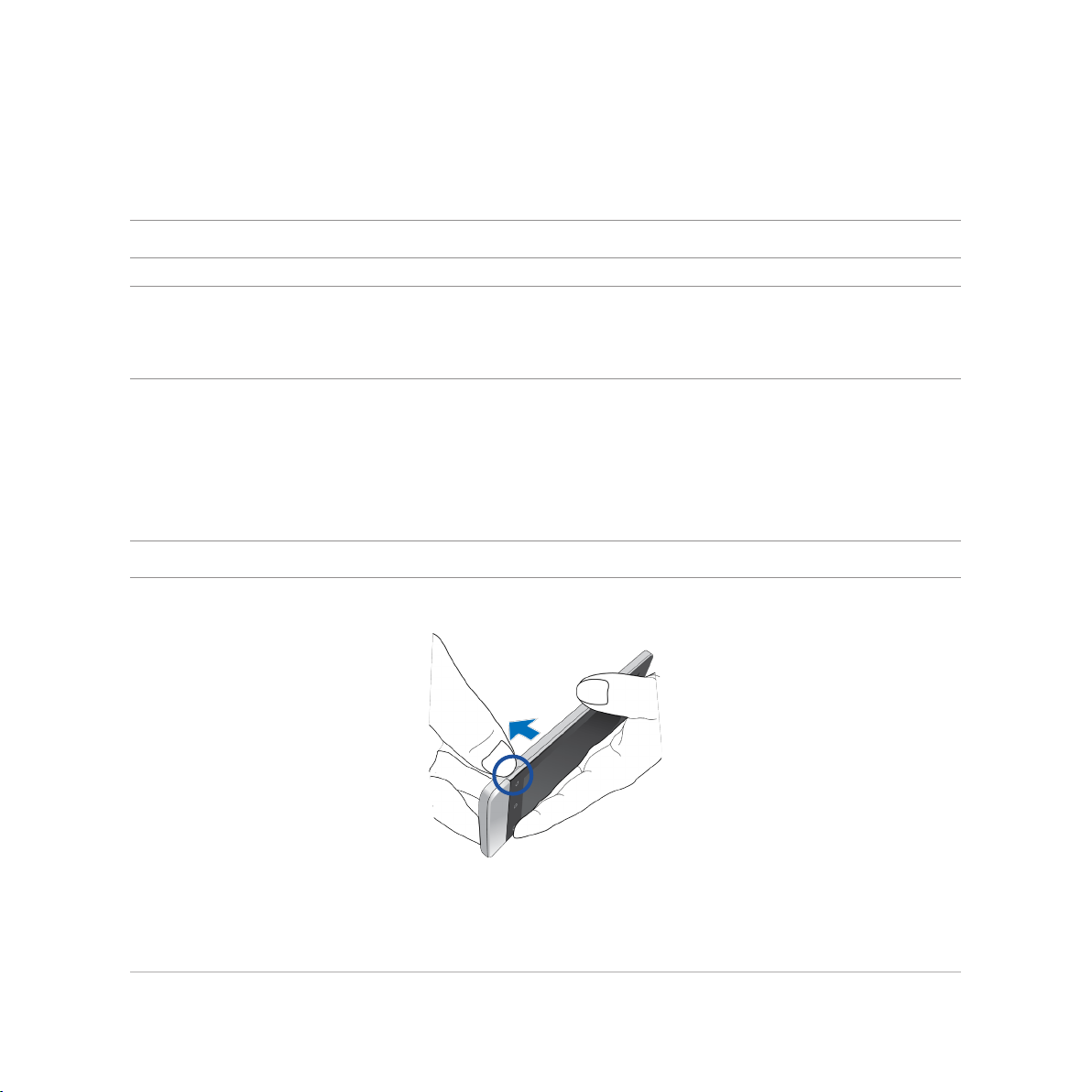
安裝 microSD 記憶卡
ASUS Phone 支援 MicroSD、MicroSDHC 及 MicroSDXC 規格,容量最高 64GB 的記憶卡。
說明:請使用可相容於 ASUS Phone 的 microSD 記憶卡,以免造成裝置或 microSD 記憶卡損壞。
警告!
• 安裝 microSD 記憶卡時請小心,以免造成 microSD 記憶卡內的資料遺失或毀損。
• 請勿將 mirco SIM 卡安裝到 microSD 記憶卡插槽。
請依照以下步驟安裝 microSD 記憶卡:
1. 將 ASUS Phone 關機。
2. 找到位於 ASUS Phone 左側機身下方的開蓋溝槽。
3. 請打開背蓋。
警告!打開背蓋時請小心不要損壞背蓋或傷到您的指甲。
18
ASUS Phone 使用手冊
Page 19
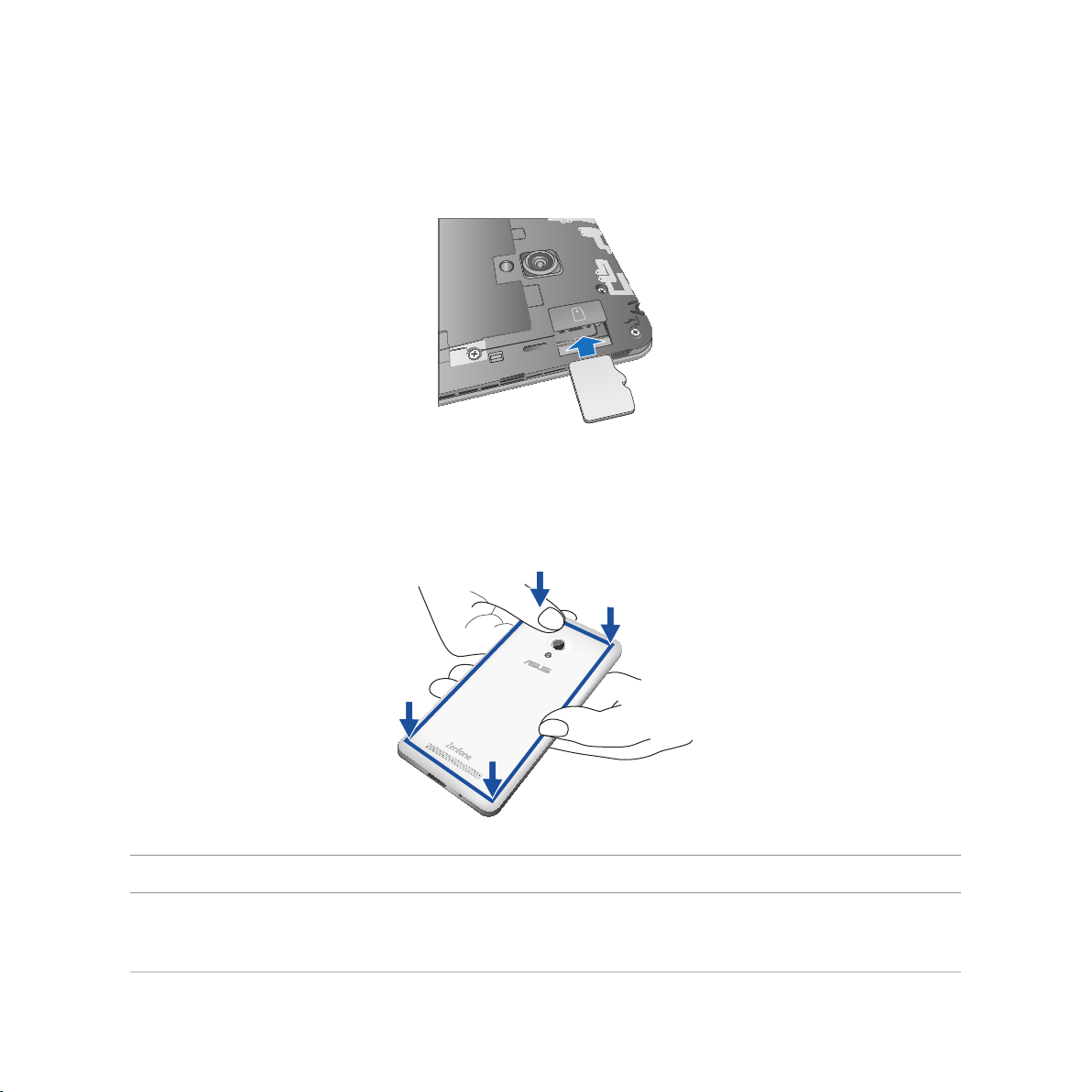
4. 將 microSD 記憶卡安裝至插槽內。
5. 蓋回背蓋。
6. 下壓四邊及四角確定背蓋裝好。
說明:安裝 microSD 記憶卡後,請由 檔案管理員 > MicroSD 檢視記憶卡內容。
ASUS Phone 使用手冊
19
Page 20
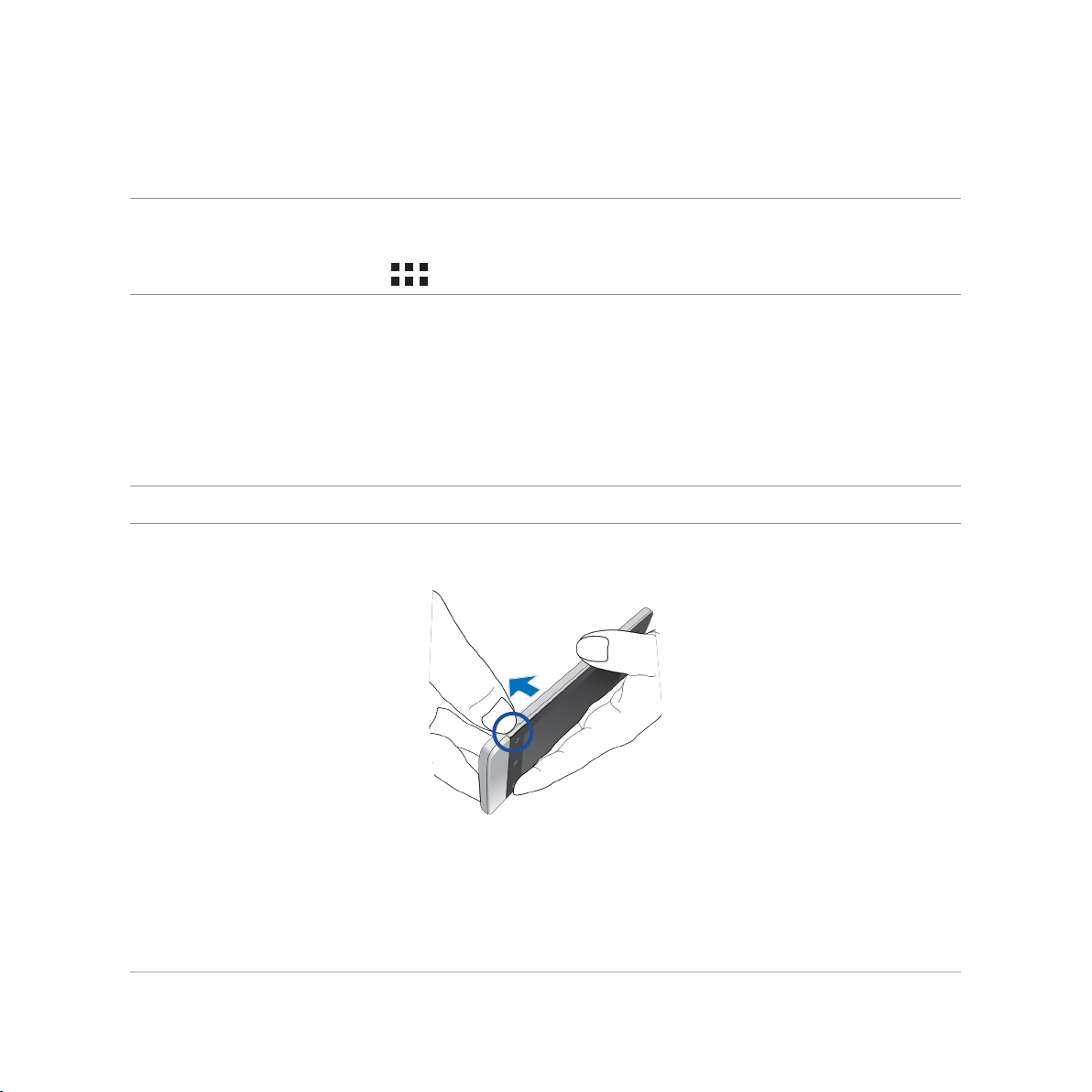
移除 microSD 記憶卡
警告!
• 移除 microSD 記憶卡時請小心,以免造成 microSD 記憶卡內的資料遺失或毀損。
• 移除 microSD 記憶卡前,請由 > 設定 > 儲存空間 > 移除外接裝置 以安全移除 microSD 記憶卡。
請依照以下步驟移除 microSD 記憶卡:
1. 將 ASUS Phone 關機。
2. 找到位於 ASUS Phone 左側機身下方的開蓋溝槽。
3. 請打開背蓋。
警告!打開背蓋時請小心不要損壞背蓋或傷到您的指甲。
20
ASUS Phone 使用手冊
Page 21
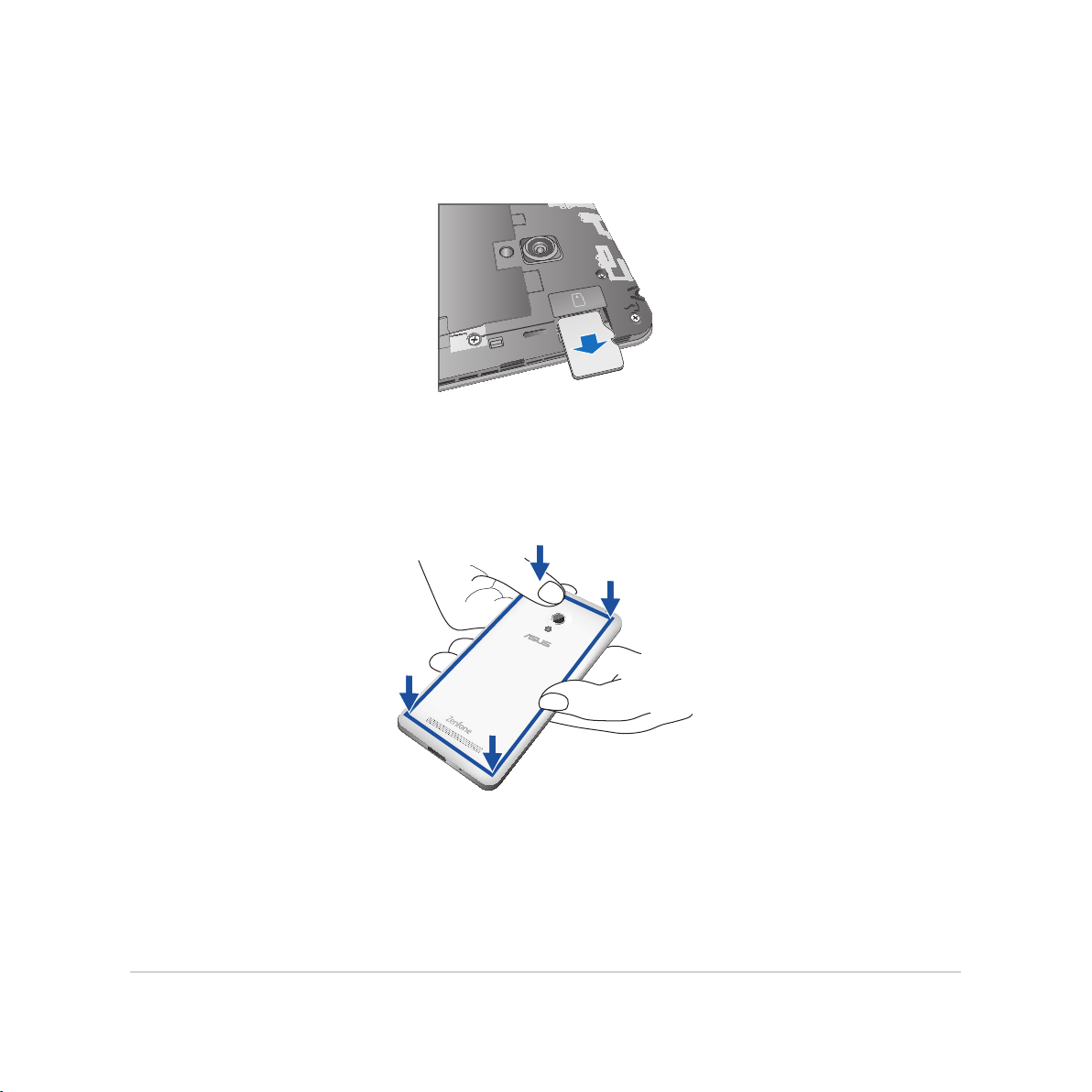
4. 按壓想要移除的 microSD 記憶卡,將 microSD 記憶卡由插槽中取出。
5. 蓋回背蓋。
6. 下壓四邊及四角確定背蓋裝好。
ASUS Phone 使用手冊
21
Page 22
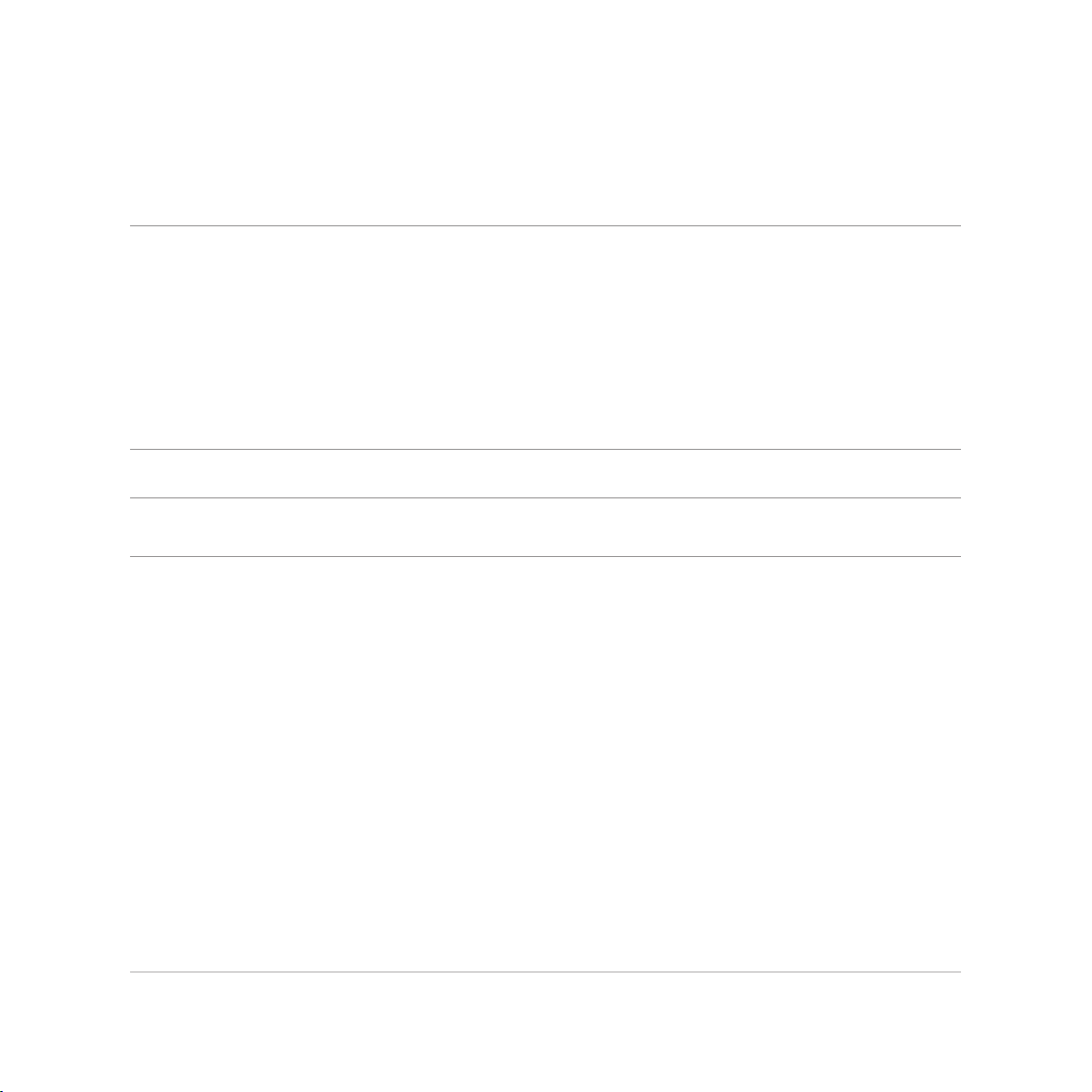
連接電源充電器
為 ASUS Phone 充電前請先閱讀以下注意事項。
重要!
• 請使用包裝盒中的電源充電器及 micro USB 訊號線為 ASUS Phone 充電,使用其他電源充電器可能造成
ASUS Phone 故障。
• 在為 ASUS Phone 充電前,請先撕去 USB 電源充電器和 micro USB 訊號線上的膠膜,以免造成危險。
• 本產品適用的電源輸入電壓範圍為 AC 100V–240V,輸出電壓為 DC 5.2V, 1.35A。
• 當在充電模式下使用 ASUS Phone 時,請確認電源充電器是否已經連接至附近的電源插座。
• 請勿讓 ASUS Phone 完成充電後仍繼續連接電源。某些電子裝置並非設計為能夠超時連接電源。
• 請勿在 ASUS Phone 上放置任何物品。
警告!充電時請確認電源充電器及 micro USB 訊號線確實連接 ASUS Phone,以免造成電源充電器、micro
USB 訊號線或 ASUS Phone 故障。
22
ASUS Phone 使用手冊
Page 23
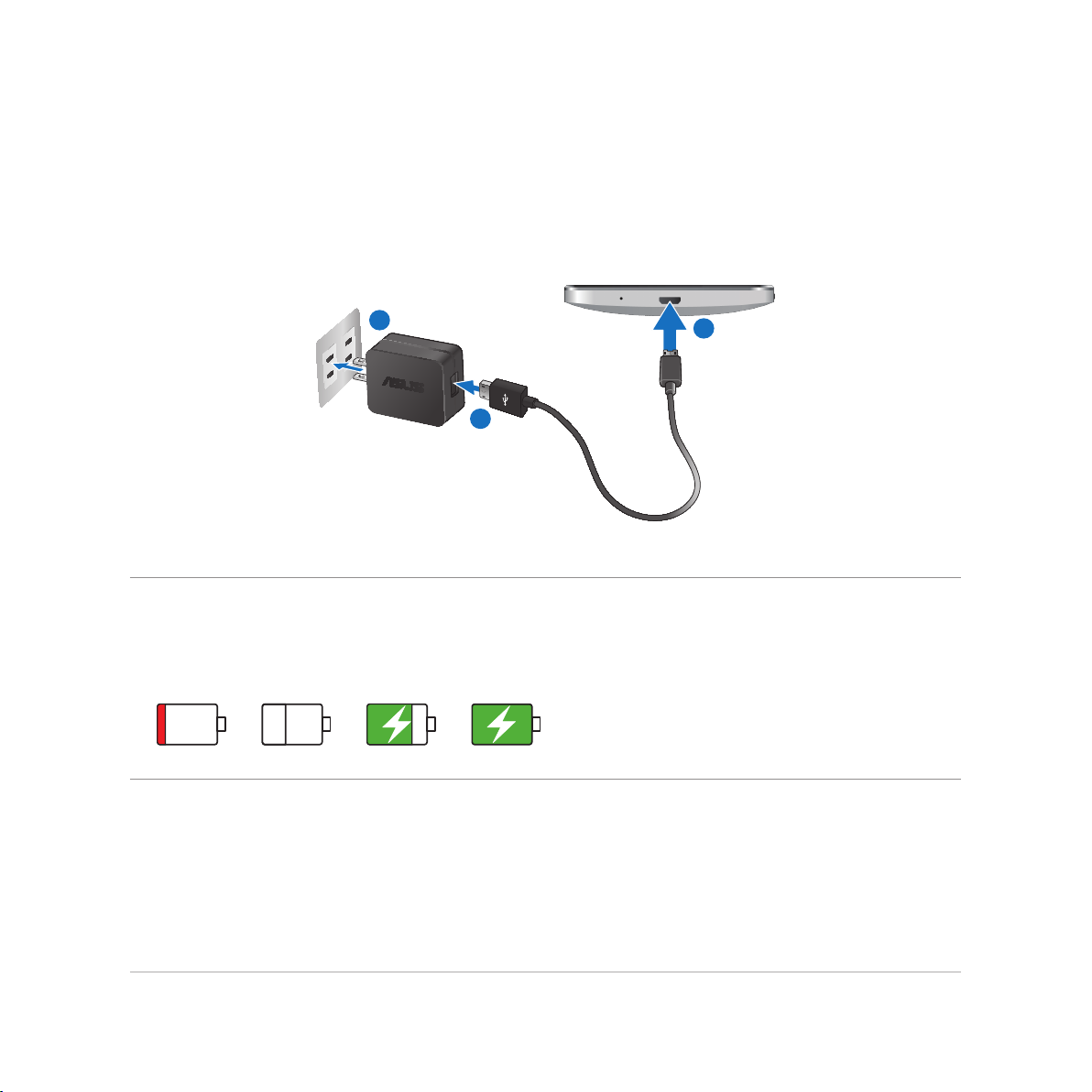
請依照以下步驟為 ASUS Phone 充電:
1. 請將 USB 訊號線 USB 埠連接 USB 電源充電器。
2. 請將 USB 訊號線的 micro USB 埠連接 ASUS Phone。
3. 請將電源插頭連接至插座。
3
1
重要!
• 初次使用 ASUS Phone 之前,請先將電池充電 3 小時以上。
• 充電圖示請參考以下說明:
低電量 未充電 充電中 充電完成
2
ASUS Phone 使用手冊
23
Page 24
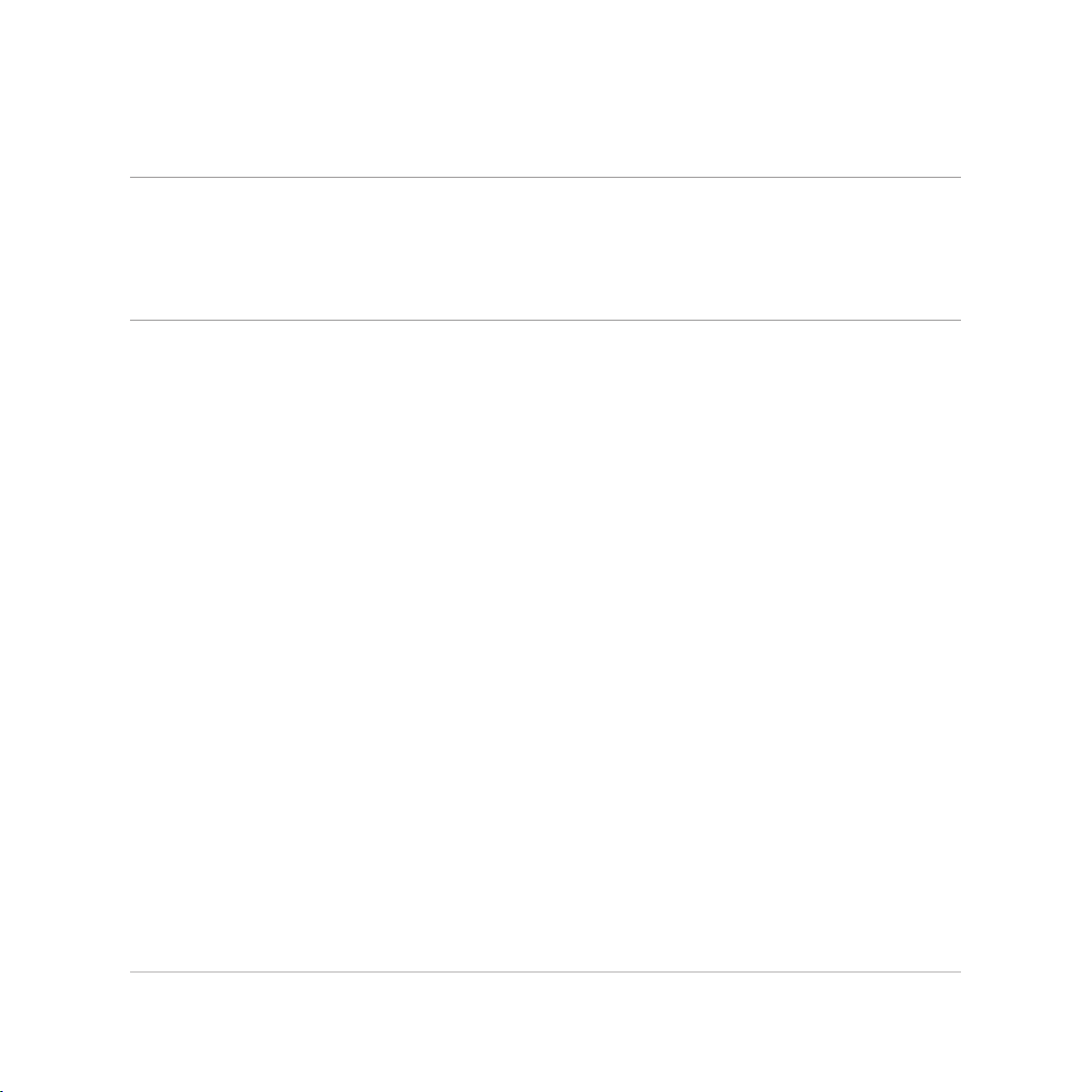
4. 充電完成後,請將 ASUS Phone 的 USB 訊號線移除。
說明:
• 充電時使用 ASUS Phone 充電速度會較緩慢。
• ASUS Phone 透過 USB 連接埠連接至電腦充電時,充電速度會較緩慢。
• 若您的電腦無法提供足夠的功率為 ASUS Phone 充電,請使用包裝盒中的電源充電器連接電源插座以進行
充電。
24
ASUS Phone 使用手冊
Page 25

開啟/關閉 ASUS Phone 電源
開啟 ASUS Phone 電源
請長按位於 ASUS Phone 機身側邊的電源按鈕,直到裝置震動以開啟電源。
關閉 ASUS Phone 電源
請依照以下步驟關閉 ASUS Phone 電源:
1. 螢幕關閉時,請按下電源按鈕開啟螢幕。若螢幕鎖定時,請將螢幕解鎖。
2. 長按電源按鈕可顯示關機視窗,請選擇 關機 並點選 確定。
設定 ASUS Phone 的休眠模式
當 ASUS Phone 電源開啟時,按一下電源按鈕即可使 ASUS Phone 進入休眠模式。
ASUS Phone 使用手冊
25
Page 26
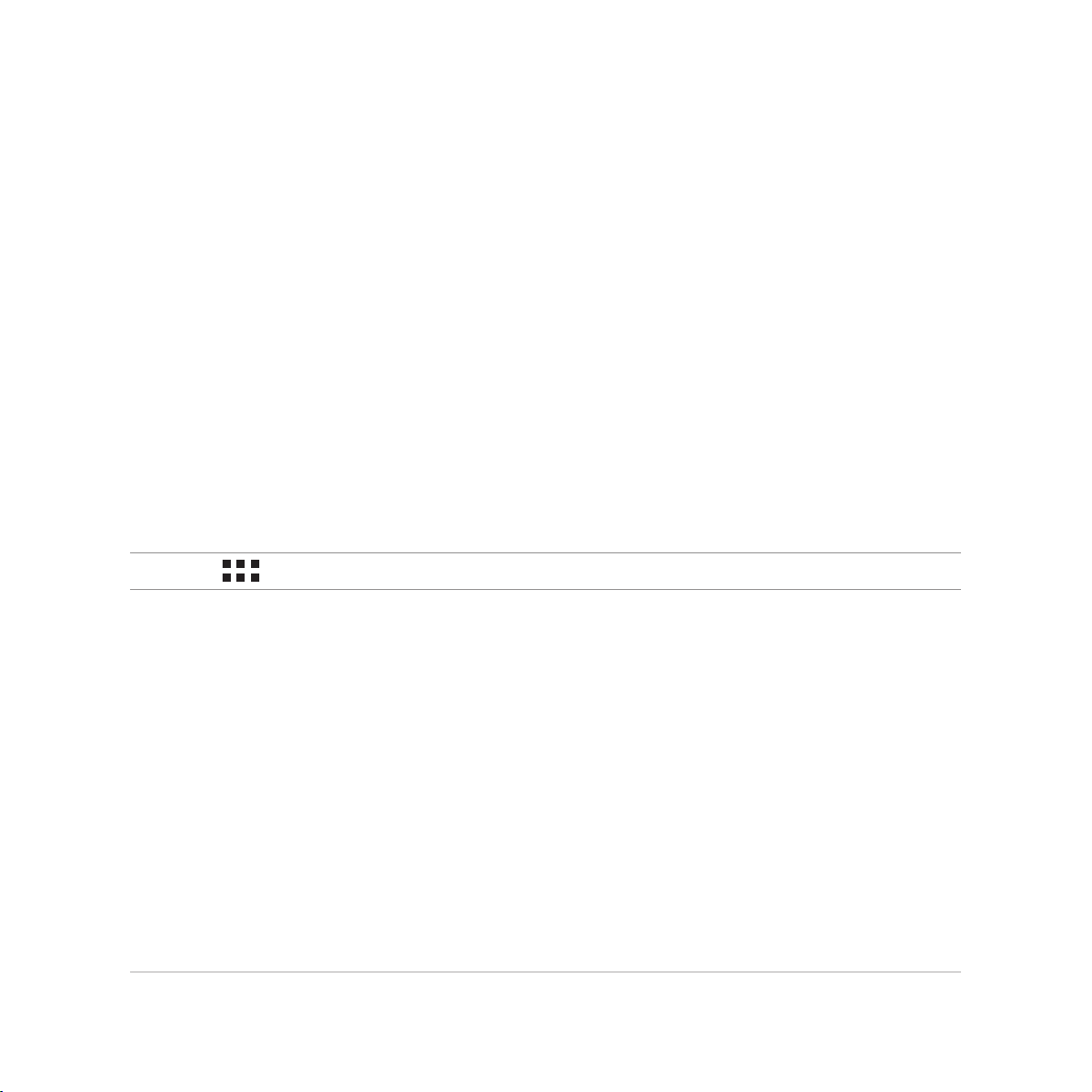
首次使用
當 ASUS Phone 首次開機時,您會看到 Android 的歡迎畫面。請依照畫面上的指示設定 Android™ 作業系統並
登入 Google 帳戶。
Google 帳戶
Google 帳戶方便您充分應用 Android 作業系統的以下特色:
• 隨時隨地檢視並管理個人資訊。
• 自動備分帳戶資料。
• 隨時隨地利用 Google 相關服務。
ASUS 帳戶
ASUS 帳戶可以讓您獲得:
• 終生 5GB 免費雲端儲存空間。
• 產品及韌體更新的最新資訊。
說明:點選 > 設定精靈 可隨時再次開啟設定畫面。
26
ASUS Phone 使用手冊
Page 27
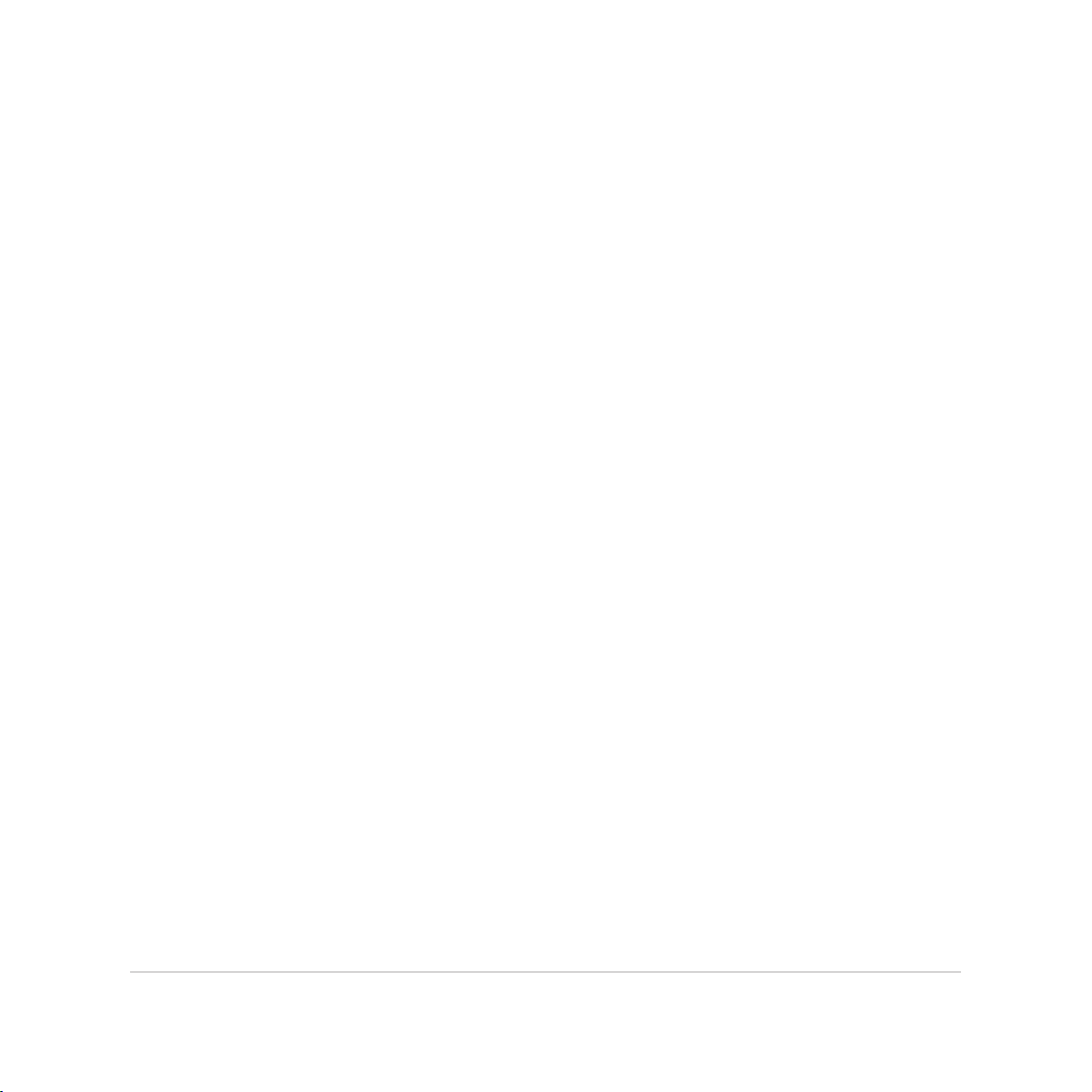
省電秘訣
善用以下的省電秘訣可以延長 ASUS Phone 的待機時間。
- 未使用 ASUS Phone 時,按一下電源按鈕使 ASUS Phone 進入休眠模式。
- 開啟智慧省電。
- 設定音效省電魔式。
- 降低螢幕的顯示亮度。
- 將喇叭維持低音量。
- 關閉無線網路連線。
- 關閉藍牙。
- 關閉 PlayTo。
- 關閉 GPS。
- 關閉螢幕自動旋轉。
- 關閉自動同步。
ASUS Phone 使用手冊
27
Page 28
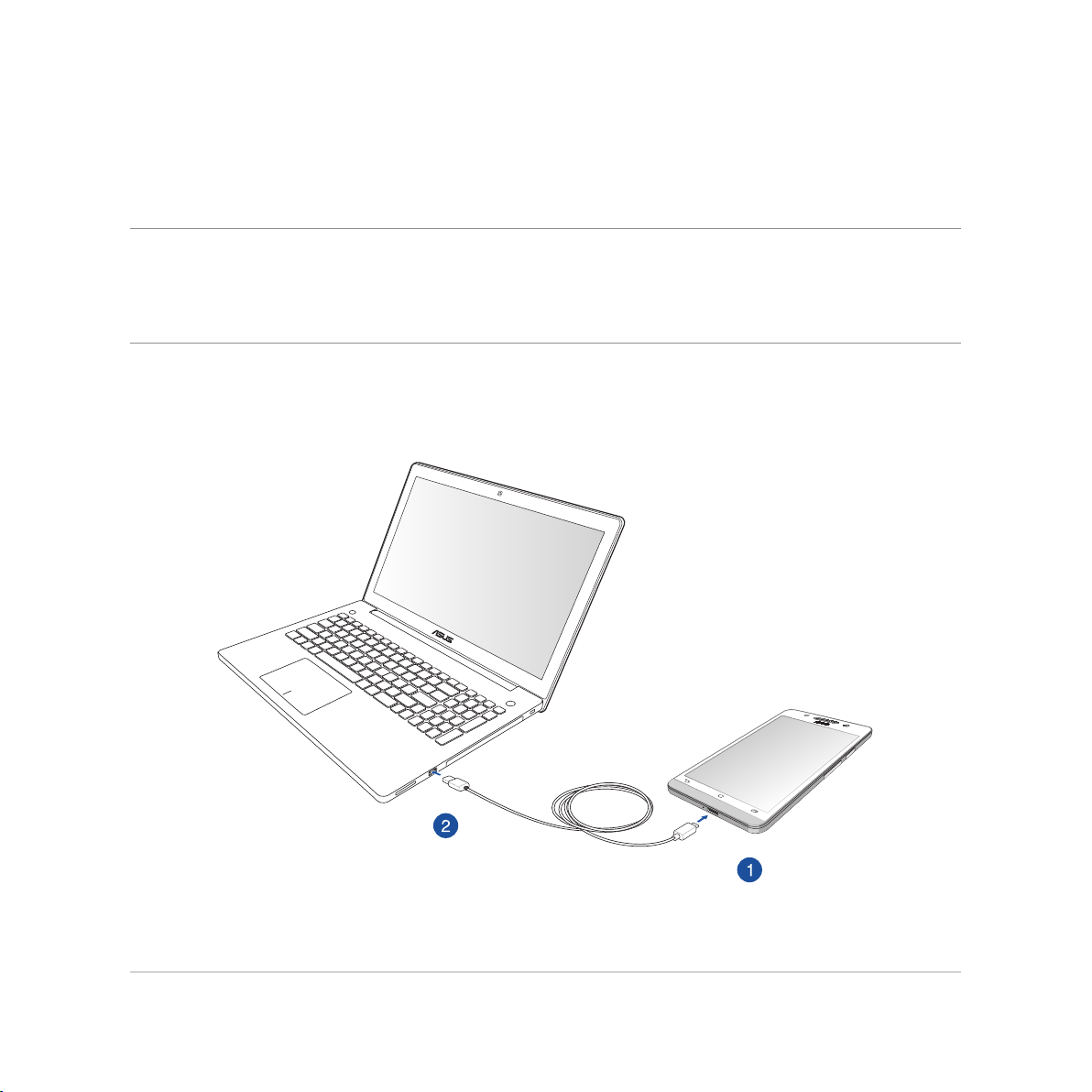
將 ASUS Phone 連接電腦
將 ASUS Phone 連接電腦以進行充電或傳輸檔案。
說明:
• ASUS Phone 透過 USB 連接埠連接至電腦充電時,充電速度會較緩慢。
• 若您的電腦無法提供足夠的功率為 ASUS Phone 充電,請使用包裝盒中的電源充電器連接電源插座以進行
充電。
將 ASUS Phone 連接筆記型電腦
28
ASUS Phone 使用手冊
Page 29
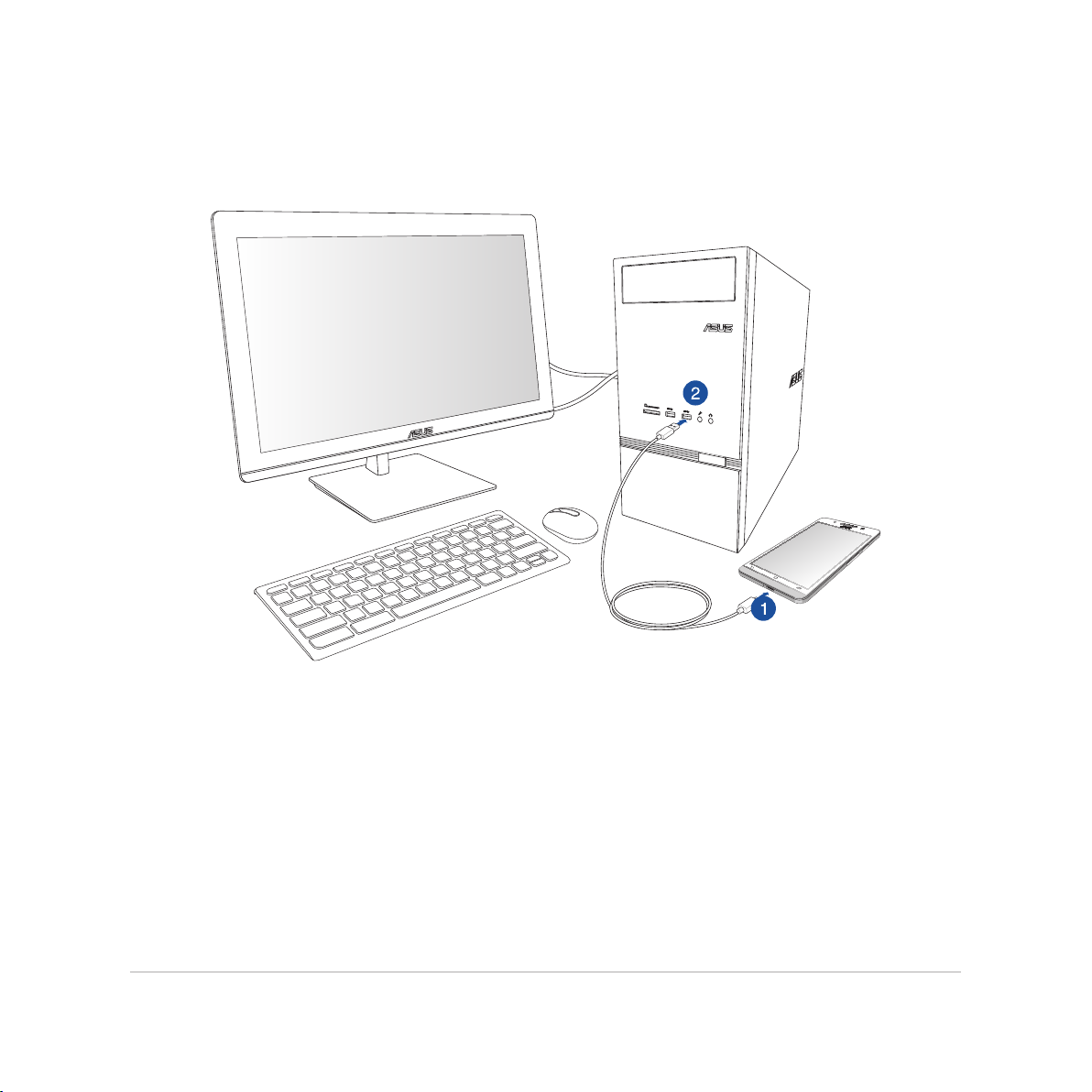
將 ASUS Phone 連接桌上型電腦
請依照以下步驟將 ASUS Phone 連接電腦:
1. 請將 USB 訊號線 micro USB 埠連接 ASUS Phone。
2. 請將 USB 訊號線 USB 埠連接電腦。
ASUS Phone 使用手冊
29
Page 30
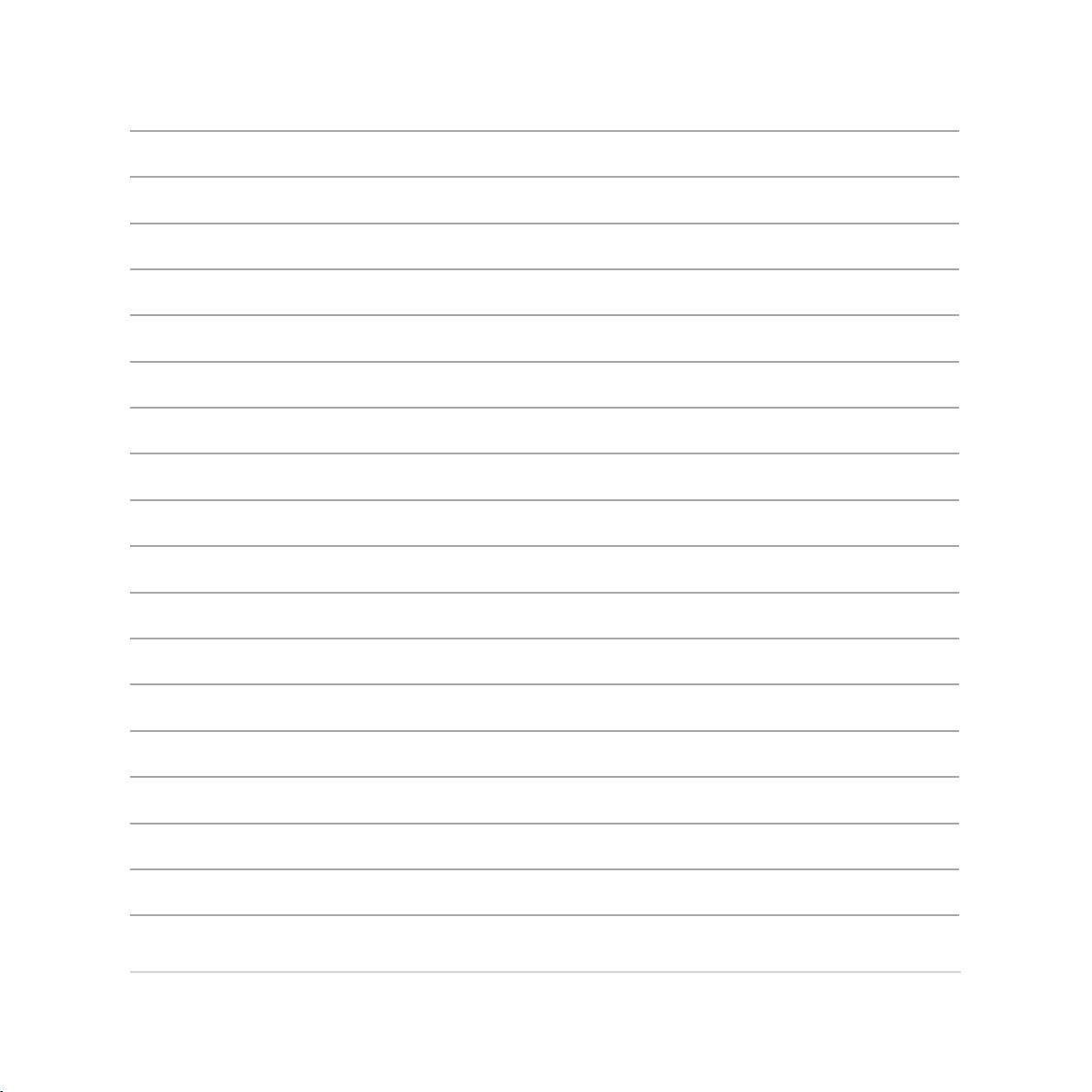
30
ASUS Phone 使用手冊
Page 31

CHAPTER
2
把這裡當作自己的家!
Page 32

Zen Home 功能
桌面
桌面可以讓您檢視應用程式、提醒與通知、訊息、天氣資訊、系統狀態等。
向下滑動以檢視系統通知
點選以執行 天氣
點選以執行 Google 文字搜尋
向下滑動以檢視快速設定面板
點選以執行 時鐘
點選以執行 Google 語音搜尋
點選以執行應用程式
點選以執行應用程式點選以執行應用程式
左右滑動螢幕可檢視其他桌面。
32
ASUS Phone 使用手冊
點選以開啟應用程式選單
Page 33

圖示說明
畫面上方狀態列的圖示會呈現 ASUS Phone 的狀態。
表示手機訊號的強弱
表示有未讀訊息
表示 Wi-Fi 訊號的強弱
表示電力情形
表示已安裝 microSD 記憶卡
表示已截取螢幕截圖
表示飛航模式開啟
表示 Wi-Fi 熱點開啟
表示省電模式開啟
表示靜音模式開啟
表示震動模式開啟
表示正在下載檔案或應用程式
表示閱讀模式開啟
ASUS Phone 使用手冊
33
Page 34

個人化桌面
您可以自行變更桌布、新增應用程式或小工具至桌面、新增頁面等,讓您更方便開啟應用程式或是檢視資
訊。
• 要新增項目至桌面時,請長按桌面空白處,選擇 應用程式、桌布、小工具 或 編輯頁面。
• 在螢幕上左右滑動可檢視不同的桌面頁面。
34
ASUS Phone 使用手冊
Page 35

應用程式
在桌面上新增應用程式捷徑方便您快速啟動應用程式。
請依照以下步驟在桌面上新增應用程式捷徑:
1. 請長按桌面空白處,選擇 應用程式。
2. 長按要新增捷徑於桌面的應用程式,應用程式捷徑即會顯示於桌面上,請拖曳應用程式捷徑到要擺放的
位置。
小工具
在桌面上新增小工具方便您檢視電子郵件、日曆、電力等資訊。
請依照以下步驟在桌面上新增小工具:
1. 請長按桌面空白處,選擇 小工具。
2. 長按要新增的小工具,小工具即會顯示於桌面上,請拖曳小工具到要擺放的位置。
說明:您也可以點選 檢視所有應用程式與小工具,並新增至桌面。
ASUS Phone 使用手冊
35
Page 36

桌布與資訊清晰圖層
您可以使用內建的預設桌布、動態桌布,或是瀏覽自己喜愛的圖片作為桌布。
資訊清晰圖層可以變更桌布的色調與透明度,讓您在檢視桌面時不會受到影響。
套用桌布與資訊清晰圖層
請依照以下步驟套用桌布與資訊清晰圖層:
1. 長按桌面直到 管理桌面 出現。
2. 點選 桌布 > 主螢幕,並勾選 資訊清晰圖層。
3. 點選 選擇圖層色。
4. 完成後點選 套用。
36
ASUS Phone 使用手冊
套用資訊清晰圖層
選擇圖層色彩
拖曳調整透明度
選擇桌布圖片
套用設定
Page 37

套用動態桌布
請依照以下步驟套用動態桌布:
1. 長按桌面直到 管理桌面 出現,點選 桌布 。
2. 選擇要套用動態桌布的畫面,包括 主螢幕、鎖定螢幕 或 主螢幕與鎖定螢幕。
3. 選擇動態桌布後點選 套用。
說明:您也可以由 > 設定 > 顯示 設定桌布。
ASUS Phone 使用手冊
37
Page 38

操作 ASUS Phone
切換應用程式
當您在 ASUS Phone 上執行多個應用程式時,您可以輕鬆切換應用程式。
請點選 開啟最近使用過的應用程式。
• 點選以開啟應用程式。
• 左右滑動將應用程式從清單中刪除。
鎖定應用程式
您可以利用 4-12 個數字作為密碼鎖定應用程式。
請依照以下步驟鎖定應用程式:
1. 點選 開啟應用程式選單,由右上角點選 > 鎖定應用程式。
2. 請輸入密碼後點選 確定。
隱藏應用程式
請依照以下步驟隱藏應用程式:
1. 點選 開啟應用程式選單,由右上角點選 > 隱藏應用程式。
2. 請選擇要隱藏的應用程式後點選 確定。
解除安裝/停用應用程式
請依照以下步驟解除安裝/停用應用程式:
1. 點選 開啟應用程式選單,由右上角點選 > 解除安裝/停用應用程式。
2. 請選擇要解除安裝/停用的應用程式後點選 確定。
38
ASUS Phone 使用手冊
Page 39

快速設定
快速設定面板可以讓您自訂選項,使 ASUS Phone 的操作更加輕鬆方便。
啟動快速設定面板
從螢幕上方,使用手指由上而下滑動以檢視快速設定面板。
開啟顯示選單
快速開啟工具
設定
ASUS 快速設定清單
系統通知 / 快速設定
切換鍵
日期與時間
手動調整亮度
開啟/關閉自動調整亮度
快速設定面板
ASUS Phone 使用手冊
39
Page 40

使用快速設定面板
請點選圖示以開啟/關閉各項功能。
說明:藍色表示功能開啟、灰色表示功能關閉。
新增或移除快速設定面板中的功能圖示
請依照以下步驟新增或移除快速設定面板中的功能圖示:
1. 開啟快速設定面板,點選 。
2. 請點選核取方塊以將功能圖示由快速設定面板上新增或移除。
40
ASUS Phone 使用手冊
Page 41

通知面板
任何應用程式更新、新進電子郵件及裝置狀況都會顯示在通知面板,您可以由通知面板檢視。
• 上下滑動通知面板以檢視通知。
• 點選 清除,或是左右滑動可將通知或提醒由清單中移除。
ASUS Phone 使用手冊
41
Page 42

ASUS 鍵盤設定
您可以使用虛擬鍵盤進行文字編輯。在大部分的應用程式中,需要輸入文字時虛擬鍵盤將會自動跳出,或是
您也可以將游標移至需要輸入文字的位置以開啟虛擬鍵盤。ASUS 鍵盤設定可以讓您依個人需求設定虛擬鍵
盤。
請依照以下步驟進行 ASUS 鍵盤設定:
1. 請點選 開啟應用程式選單,點選 設定。
2. 向下滑動選單,點選 語言與輸入設定。
3. 點選 ASUS 鍵盤右側的 。
4. 依您的需求進行設定。
42
ASUS Phone 使用手冊
Page 43

語音搜尋
您可以對著 ASUS Phone 說話進行語音操作,例如取得路線指引、傳送電子郵件、執行其他多項常用工作。
重要!ASUS Phone 需建立網路連線才能使用語音搜尋功能。
利用語音搜尋功能,您可以在 ASUS Phone 上進行以下動作:
• 執行 ASUS Phone 的應用程式。
• 搜尋資訊。
• 取得地點的方向資訊。
執行語音搜尋
請點選 開啟應用程式選單,點選 語音搜尋。
麥克風圖示呈紅色時請說話
ASUS Phone 使用手冊
43
Page 44

自訂手機搜尋的類別
您可以自行設定使用語音搜尋功能時,會列入搜尋結果的 Google 帳戶及裝置資料。
請依照以下步驟自訂手機搜尋的類別:
1. 請點選 開啟應用程式選單,點選 語音搜尋。
2. 請點選 > 設定。
44
ASUS Phone 使用手冊
Page 45

3. 點選 手機搜尋。
4. 由清單中勾選使用語音搜尋功能時想要包括的類別。
ASUS Phone 使用手冊
45
Page 46

省電模式
開啟省電模式可以延長 ASUS Phone 的電池電力,同時您也可以依使用情境自訂省電模式。
請依照以下步驟設定省電模式:
1. 請點選 開啟應用程式選單,點選 省電模式。
2. 將智慧省電滑動為 開啟。
3. 請選擇 極致省電模式 或 最佳省電模式,或是選擇 自訂省電模式 後點選 進行自訂。
46
ASUS Phone 使用手冊
Page 47

手套模式
當您戴手套時,建議您開啟手套模式以提升 ASUS Phone 的觸碰靈敏度。
請依照以下步驟開啟手套模式:
1. 請點選 開啟應用程式選單,點選 設定 > ASUS 個人化設定。
2. 點選 手套模式。
ASUS Phone 使用手冊
47
Page 48

簡易模式
簡易模式提供直覺的界面配置,帶給您良好的使用體驗。
請依照以下步驟設定簡易模式:
1. 請點選 開啟應用程式選單,點選 設定 > 簡易模式。
2. 將簡易模式滑動為 開啟。
簡易模式主畫面
點選以執行應用程式
48
ASUS Phone 使用手冊
點選以開啟應用程式選單
Page 49

新增桌面捷徑
請依照以下步驟新增桌面捷徑:
1. 請向左滑動桌面。
2. 點選 新增,由所有應用程式選單中點選要新增桌面捷徑的應用程式。
3. 應用程式捷徑即會自動新增到桌面。
說明:點選 編輯桌面捷徑 可刪除應用程式捷徑。
ASUS Phone 使用手冊
49
Page 50

50
ASUS Phone 使用手冊
Page 51

CHAPTER
3
聯絡人與撥號
Page 52

管理聯絡人
新增聯絡人
請依照以下步驟新增聯絡人:
1. 請點選 開啟應用程式選單,點選 並點選 +。
2. 請選擇要使用的帳戶:
a. 電子郵件
b. 裝置
c. SIM 卡
說明:點選 新增帳戶 可以新增電子郵件帳戶。
3. 請依照畫面指示新增聯絡人。
52
ASUS Phone 使用手冊
Page 53

匯入聯絡人
請依照以下步驟匯入聯絡人:
1. 請點選 開啟應用程式選單,點選 並點選 +。
2. 請選擇 > 管理聯絡人。
3. 請選擇 匯入/匯出,並由以下項目選擇匯入來源:
a. 從 SIM 卡匯入
b. 從儲存裝置匯入
ASUS Phone 使用手冊
53
Page 54

4. 請選擇要建立聯絡人的帳戶:
a. 電子郵件
b. 裝置
5. 請點選 全選 匯入所有聯絡人,或是逐一點選要匯入的個別聯絡人,再點選 匯入。
54
ASUS Phone 使用手冊
Page 55

匯出聯絡人
請依照以下步驟匯出聯絡人:
1. 請點選 開啟應用程式選單,點選 並點選 +。
2. 請選擇 > 管理聯絡人。
3. 請選擇 匯入/匯出,並由以下項目選擇匯出位置:
a. 匯出至 SIM 卡
b. 匯出到儲存裝置
ASUS Phone 使用手冊
55
Page 56

4. 請選擇聯絡人來源:
a. 所有聯絡人
b. 電子郵件
c. 裝置
d. SIM 卡
5. 請點選 全選 匯出所有聯絡人,或是逐一點選要匯出的個別聯絡人,再點選 匯出。
56
ASUS Phone 使用手冊
Page 57

使用通話功能
撥打電話
您可以使用多種方式以 ASUS Phone 撥打電話。
透過聯絡人撥打電話
請依照以下步驟透過聯絡人撥打電話:
1. 請點選 開啟應用程式選單,點選 ,找到您想要撥打電話的聯絡人。
說明:點選 要顯示的聯絡人 可以檢視特定帳戶的聯絡人。
2. 請點選聯絡人姓名並點選聯絡電話進行撥號。
ASUS Phone 使用手冊
57
Page 58

輸入電話號碼撥打電話
請依照以下步驟輸入電話號碼撥打電話:
1. 請由桌面點選 。
2. 請使用數字鍵盤輸入電話號碼。
3. 請選擇 通話 進行撥號。
58
ASUS Phone 使用手冊
Page 59

由鎖定畫面撥打電話
ASUS Phone 的螢幕鎖定時,您仍然可以撥打電話。
請滑動 ,畫面上即會出現數字鍵盤,輸入電話號碼後請選擇 通話 進行撥號。
ASUS Phone 使用手冊
59
Page 60

接聽電話
當有來電時,點選 接聽 可接聽來電,點選 拒絕 可拒接來電。
您也可以發送拒接簡訊給來電者,請由下而上滑動 拒接簡訊,並選擇您想要傳送給對方的文字訊息。
說明:發送拒接簡訊需要支付電信業者簡訊費用。
60
ASUS Phone 使用手冊
Page 61

備份/還原通話記錄
您可以將通話記錄儲存為備份檔案,當有需要時可隨時還原通話記錄。
備份通話記錄
請依照以下步驟備份通話記錄:
1. 請由桌面點選 。
2. 請由左下方點選 ,點選 > 備份通話記錄。
3. 請選擇 備份通話記錄至本機 或 備份至本機並傳送備份檔。
4. 請輸入備份檔案名稱並選擇 確定。
5. 若選擇 備份至本機並傳送備份檔 時,請選擇備份檔案寄送方式。
還原通話記錄
請依照以下步驟還原通話記錄:
1. 請由桌面點選 。
2. 請由左下方點選 ,點選 > 還原通話記錄。
3. 請選擇要還原的通話記錄。
4. 還原通話記錄時,部份資料將被刪除及取代,確定要還原請點選 確定。
5. 還原工作完成後請點選 確定。
ASUS Phone 使用手冊
61
Page 62

62
ASUS Phone 使用手冊
Page 63

CHAPTER
4
訊息
Page 64

傳送訊息
您可以透過 ASUS Phone 發送文字訊息給通訊錄中的聯絡人,所有文字訊息將依聯絡人顯示會話群組,方便
您閱讀歷史記錄、管理訊息。
發送或回覆訊息
請依照以下步驟發送或回覆訊息:
1. 請由桌面點選 ,點選 + 新增訊息,或是點選要回覆的訊息。
2. 新增訊息時,請在 傳送到 欄位中輸入收件人的電話號碼,或是點選 + 由聯絡人名單中選擇,並點選
確認。
3. 於 輸入訊息 欄位中輸入文字訊息。
4. 訊息輸入完成後,請由右側點選 傳送。
64
ASUS Phone 使用手冊
Page 65

傳送會話群組
您可以將訊息透過電子郵件傳送給其他聯絡人。
請依照以下步驟傳送會話群組:
1. 請由桌面點選 。
2. 長按要傳送會話群組的訊息,選擇 傳送會話群組。
3. 請選擇要使用的應用程式。
設定回覆提醒
當您將訊息設定回覆提醒後,提醒會新增到 Do It Later。
請依照以下步驟設定回覆提醒:
1. 請由桌面點選 。
2. 長按要設定回覆提醒的訊息,選擇 稍後回覆。
3. 螢幕上會出現 已新增至 Do It Later。
ASUS Phone 使用手冊
65
Page 66

Omlet 聊天室
Omle t 聊天室可以讓您與朋友聊天、快速與朋友建立群組、製作個人化圖像或貼紙等,同時您可以將 Omle t
聊天室的所有資料儲存在個人雲端儲存空間。
註冊 Omlet 聊天室
請依照以下步驟註冊 Omlet 聊天室:
1. 請點選 開啟應用程式選單,點選 Omlet 聊天室。
2. 請以電話號碼、電子郵件或臉書帳號進行註冊。
3. 完成註冊後請依螢幕指示設定個人資料。
Omlet 主畫面
檢視個人資料與設定選單
66
ASUS Phone 使用手冊
檢視喜愛的聊天室
推播提示
新增聊天成員
開始聊天
Page 67

設定選單
檢視聊天室
檢視所在位置以加入聯天室
檢視聯絡人
檢視徽章
檢視其他設定選項
ASUS Phone 使用手冊
67
Page 68

聊天室
聊天室中會顯示最近的訊息記錄。
推播提示
檢視個人資料與設定選單
檢視喜愛的聊天室
新增聊天成員
訊息記錄
68
ASUS Phone 使用手冊
Page 69

邀請朋友
您可以邀請朋友下載並註冊 Omlet 聊天室與您一同聊天。
請依照以下步驟邀請朋友:
1. 於 Omlet 聊天室點選 ,選擇 聯絡人。
2. 請選擇 邀請朋友,並選擇以下方式:
• 透過 Email 或電話號碼邀請:請輸入朋友的 Email 或電話號碼後點選 執行,接著選擇 邀請。
• 邀請臉書朋友:請登入臉書帳戶並選擇朋友。
• 邀請通訊錄裡的朋友:請由通訊錄選擇朋友。
3. 請依照畫面指示完成選擇並進行邀請。
ASUS Phone 使用手冊
69
Page 70

使用 Omlet 聊天室聊天
於 Omlet 聊天室點選 ,選擇 聯絡人,請點選聯絡人開始聊天。
傳送文字訊息
請在 發生什麼事情了? 中輸入文字訊息,並點選 傳送。
傳送語音訊息
請長按 進行錄音,放開 傳送語音訊息。
70
ASUS Phone 使用手冊
Page 71

傳送貼圖
請點選 以檢視可用的貼圖。
說明:點選 > + 可進入貼圖商店,點選 可購買並下載選擇的貼圖。
傳送多媒體訊息
請點選 並由以下選擇要傳送的多媒體訊息。
開啟相機拍照後傳送
取得更多應用程式
將圖片製作為貼圖
搜尋 GIF 圖片
向下滑動以選擇以下選項。
傳送圖片
傳送現在所在位置
編輯並傳送照片
繪圖並傳送
搜尋影片
ASUS Phone 使用手冊
71
Page 72

72
ASUS Phone 使用手冊
Page 73

CHAPTER
5
電子郵件
Page 74

電子郵件
電子郵件功能方便您同時管理數個電子郵件帳號、輕鬆閱讀郵件。
重要!使用電子郵件功能前請先建立網路連線。
設定電子郵件帳號
請依照以下步驟設定電子郵件帳號:
1. 請由桌面點選 電子郵件。
2. 請選擇郵件提供者。
74
ASUS Phone 使用手冊
Page 75

3. 請輸入 電子郵件地址 和 密碼 後請點選 下一步。
說明:ASUS Phone 將自動進行相關的伺服器設定,請耐心等候。
ASUS Phone 使用手冊
75
Page 76

4. 請進行 帳戶設定 後點選 下一步。
76
ASUS Phone 使用手冊
Page 77

5. 請輸入要作為此帳號傳送外部訊息時的顯示名稱,輸入完成後請點選 下一步 進入收件匣。
ASUS Phone 使用手冊
77
Page 78

新增電子郵件帳號
請依照以下步驟新增電子郵件帳號:
1. 請由桌面點選 電子郵件。
2. 請由右上方點選 > 設定,點選 + 以新增電子郵件帳號。
3. 依照 設定電子郵件帳號 的步驟 2 至 5 新增電子郵件帳號。
78
ASUS Phone 使用手冊
Page 79

Gmail
Gmail 功能方便您快速地登入 Gmail 帳號收發電子郵件。
請依照以下步驟設定 Gmail 帳號:
1. 請由桌面點選 開啟應用程式選單,點選 Gmail。
2. 請點選 現有帳戶,並輸入電子郵件和密碼後點選 。
說明:
• 若您沒有 Gmail 帳號,請點選 新增帳戶 註冊新帳號。
• ASUS Phone 將自動與 Google 伺服器連線進行相關設定。
ASUS Phone 使用手冊
79
Page 80

3. 您可以使用 Google 帳號備份或回復您的設定與資料。請點選 進入 Gmail 收件匣。
重要!其他 Gmail 以外的電子郵件帳號,請使用 電子郵件 功能管理。
80
ASUS Phone 使用手冊
Page 81

CHAPTER
6
拍照與錄影
Page 82

使用相機
透過相機功能,您可以輕鬆利用 ASUS Phone 拍攝照片或錄製影片。
執行相機
您可以透過以下四個方式執行相機:
• 請由桌面點選 相機。
• 由鎖定畫面滑動 。
• 當手機休眠時,按兩下音量調整按鈕以喚醒手機並執行相機。
說明:請由 > 設定 > 鎖定螢幕 開啟快速啟動相機功能。
• 從鎖定螢幕的右側向左滑以啟動相機。
說明:請由 > 設定 > 鎖定螢幕 開啟左滑啟動相機功能。
82
ASUS Phone 使用手冊
Page 83

說明文件
首次使用相機時,螢幕上會出現說明文件。請點選 開始 進行閱讀,或是點選 略過 結束說明文件。
ASUS Phone 使用手冊
83
Page 84

相機
開啟相機畫面時,點選 進行拍照。
效果
設定
變焦
切換相機
閃光燈
低光源模式
模式設定
說明: 在低光源時會自動出現。
84
ASUS Phone 使用手冊
拍照
開啟圖片庫
Page 85

套用相機模式
開啟相機畫面時,點選 > 以檢視相機模式,請選擇要使用的模式即可套用。
ASUS Phone 使用手冊
85
Page 86

相機模式
ASUS Phone 提供以下相機模式:
• 自動:自動模式。
• 時光回溯:取得拍照瞬間前 2 秒及後 1 秒的照片。
• HDR:在低亮度高反差時拍攝清晰照片。
• 全景拍攝:由各角度拍攝遠處風景之全景照片。
• 夜景:拍攝夜景或在暗處拍照時請使用此模式。
• 低光源(2M):低光源時提升照片亮度。
• 自拍:可設定偵測人臉數量,鏡頭將自動偵測人臉並拍攝 3 張照片。
• 微縮模型:將實景轉為微縮模型。
• 景深效果:對一個近物拍照後產生有景深效果的照片。
• 智慧移除:拍完 5 張照片後自動移除移動中物件。
• 團體微笑:拍完 5 張照片後選擇最佳臉部表情。
• 美顏:提供柔膚、大眼等美顏效果。
• GIF 動畫:連拍後製作為 GIF 動畫。
重要!要在照片或影片中設定模式時,請在拍照或錄影前先選擇想要使用的模式。
86
ASUS Phone 使用手冊
Page 87

Party Link
利用 Party Link 以使用 ASUS Phone 即時分享照片。
重要!本功能僅支援可使用 Party Link 的裝置。
建立群組
請依照以下步驟建立群組:
1. 請由桌面點選 開啟應用程式選單,點選 Party Link。
2. 點選 確定。
ASUS Phone 使用手冊
87
Page 88

3. 您可以在主畫面設定以下選項,也可以略過不設定。
設定加入群組的密碼
重新命名 ASUS
Phone 的顯示名稱
4. 選擇 建立群組 以建立即時分享照片的群組。
重要!當您設定密碼時,請將密碼告知群組參加者。
說明:使用 Party Link 時,建立群組者拍攝的照片將會即時分享給其他加入群組者。
88
ASUS Phone 使用手冊
Page 89

加入群組
請依照以下步驟加入群組:
1. 請由桌面點選 開啟應用程式選單,點選 Party Link。
2. 點選 確定。
3. 請選擇 加入群組,選擇 搜尋 以搜尋附近的群組。
4. 選擇要加入的群組,點選 加入。
5. 有需要時請輸入密碼並選擇 確定。
ASUS Phone 使用手冊
89
Page 90

相機設定
請依照以下步驟變更相機設定:
1. 開啟相機,點選 > 。
2. 向下滑動以檢視設定選單。
重要!要在照片或影片中設定特殊效果時,請在拍照或錄影前先選擇想要使用的特殊效果。
影像
在此可以設定白平衡、ISO、曝光值、最佳化、相機解析度。
90
ASUS Phone 使用手冊
Page 91

拍攝模式
在此可以設定觸控快門、自拍倒數、連拍。
對焦&曝光
在此可以設定對焦模式、觸控自動曝光、臉部偵測。
ASUS Phone 使用手冊
91
Page 92

錄影
開啟相機後,點選 進行錄影。錄影畫面說明如下。
變焦
暫停錄影
完成並停止錄影
錄影時,您也可以拖曳控制桿將畫面拉近或拉遠。
92
ASUS Phone 使用手冊
開啟圖片庫
Page 93

套用錄影模式
開啟錄影畫面時,點選 > 以檢視錄影模式,請選擇要使用的模式即可套用。
ASUS Phone 使用手冊
93
Page 94

錄影模式
ASUS Phone 提供以下錄影模式:
• 自動:自動模式。
• 低光源:低光源時提升影片亮度。
• 微縮模型:將實景轉為微縮模型。
• 延時攝影:利用一定的時間間隔將拍攝的多張照片合成影片。
重要!要在照片或影片中設定模式時,請在拍照或錄影前先選擇想要使用的模式。
94
ASUS Phone 使用手冊
Page 95

攝錄影機設定
請依照以下步驟變更攝錄影機設定:
1. 開啟相機,點選 > 。
2. 向下滑動以檢視設定選單。
重要!要在照片或影片中設定特殊效果時,請在拍照或錄影前先選擇想要使用的特殊效果。
影像
在此可以設定白平衡、曝光值、影片品質、影片防手震。
ASUS Phone 使用手冊
95
Page 96

對焦&曝光
在此可以設定觸控自動曝光。
特效設定
請由相機畫面點選 。
重要!要在照片或影片中設定特殊效果時,請在拍照或錄影前先選擇想要使用的特殊效果。
96
ASUS Phone 使用手冊
點選以套用效果
Page 97

CHAPTER
7
圖片庫
Page 98

圖片庫
圖片庫方便您檢視圖片或影音檔案。ASUS Phone 將自動顯示儲存於儲存空間中的圖片與影音檔案。
您可以直接點選要檢視的圖片或影音檔案進行編輯、分享或刪除,或是以幻燈片的方式播放檔案。
請由桌面點選 開啟應用程式選單,點選 圖片庫。
圖片庫主畫面
98
ASUS Phone 使用手冊
Page 99

檢視圖片
所有保存在 ASUS Phone 的圖片或影音檔案都會顯示在圖片庫中,您可以依分類檢視。
請依照以下步驟分類檢視圖片或影音檔案:
1. 由圖片庫主畫面點選 。
2. 請選擇您想要檢視的分類。
ASUS Phone 使用手冊
99
Page 100

變更相片排列
檢視相簿時,您可以利用二隻手指以斜角移動的方式拉近或拉遠以變更相片排列方式。
100
ASUS Phone 使用手冊
